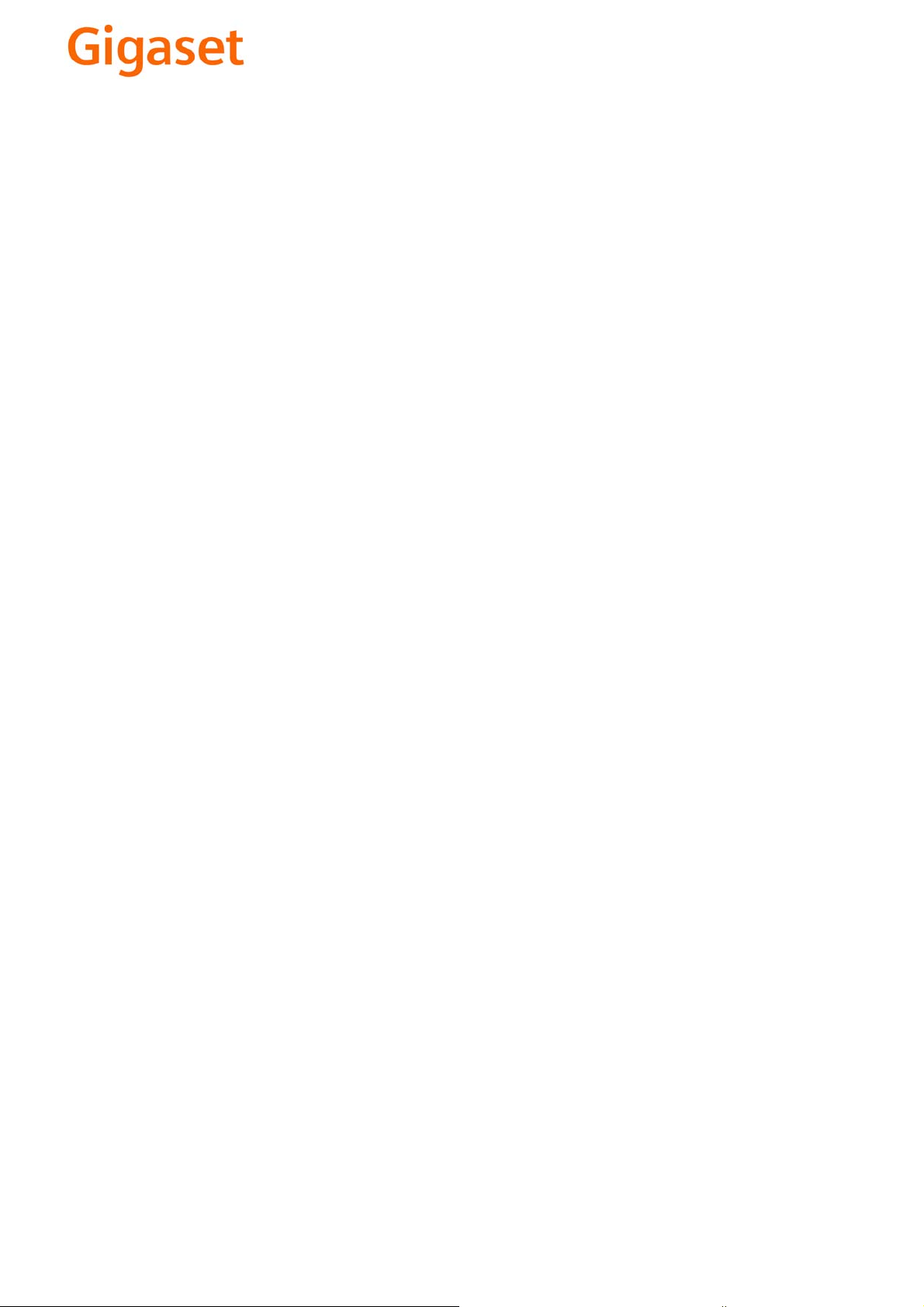
EN Dear Customer,
Gigaset Communications GmbH is the legal successor to
Siemens Home and Office Communication Devices GmbH &
Co. KG (SHC), which in turn continued the Gigaset business
of Siemens AG. Any statements made by Siemens AG or
SHC that are found in the user guides should therefore be
understood as statements of Gigaset Communications
.
GmbH
We hope you enjoy your Gigaset.
DE Sehr geehrte Kundin, sehr geehrter Kunde,
FR Chère Cliente, Cher Client,
IT Gentile cliente,
NL Geachte klant,
ES Estimado cliente,
PT SCaros clientes,
die Gigaset Communications GmbH ist Rechtsnachfolgerin
der Siemens Home and Office Communication Devices
GmbH & Co. KG (SHC), die ihrerseits das Gigaset-Geschäft
der Siemens AG fortführte. Etwaige Erklärungen der
Siemens AG oder der SHC in den Bedienungsanleitungen
sind daher als Erklärungen der Gigaset Communications
GmbH zu verstehen.
Wir wünschen Ihnen viel Freude mit Ihrem Gigaset.
la société Gigaset Communications GmbH succède en droit
à Siemens Home and Office Communication Devices GmbH
& Co. KG (SHC) qui poursuivait elle-même les activités Gigaset de Siemens AG. Donc les éventuelles explications de Siemens AG ou de SHC figurant dans les modes d’emploi
doivent être comprises comme des explications de Gigaset
Communications GmbH.
Nous vous souhaitons beaucoup d’agrément avec votre
Gigaset.
la Gigaset Communications GmbH è successore della Siemens Home and Office Communication Devices GmbH &
Co. KG (SHC) che a sua volta ha proseguito l’attività della
Siemens AG. Eventuali dichiarazioni della Siemens AG o
della SHC nei manuali d’istruzione, vanno pertanto intese
come dichiarazioni della Gigaset Communications GmbH.
Le auguriamo tanta soddisfazione con il vostro Gigaset.
Gigaset Communications GmbH is de rechtsopvolger van
Siemens Home and Office Communication Devices GmbH &
Co. KG (SHC), de onderneming die de Gigaset-activiteiten
van Siemens AG heeft overgenomen. Eventuele uitspraken
of mededelingen van Siemens AG of SHC in de gebruiksaanwijzingen dienen daarom als mededelingen van Gigaset
Communications GmbH te worden gezien.
Wij wensen u veel plezier met uw Gigaset
la Gigaset Communications GmbH es derechohabiente de la
Siemens Home and Office Communication Devices GmbH &
Co. KG (SHC) que por su parte continuó el negocio Gigaset
de la Siemens AG. Las posibles declaraciones de la
Siemens AG o de la SHC en las instrucciones de uso se
deben entender por lo tanto como declaraciones de la Gigaset Communications GmbH.
Le deseamos que disfrute con su Gigaset.
Gigaset Communications GmbH é a sucessora legal da Siemens Home and Office Communication Devices GmbH &
Co. KG (SHC), que, por sua vez, deu continuidade ao sector
de negócios Gigaset, da Siemens AG. Quaisquer declarações por parte da Siemens AG ou da SHC encontradas nos
manuais de utilização deverão, portanto, ser consideradas
como declarações da Gigaset Communications GmbH.
Desejamos que tenham bons momentos com o seu Gigaset.
DA Kære Kunde,
FI Arvoisa asiakkaamme,
SV Kära kund,
NO Kjære kunde,
EL Αγ α πητή πελάτισσα, αγαπητέ πελάτη,
HR Poštovani korisnici,
.
SL Spoštovani kupec!
Gigaset Communications GmbH er retlig efterfølger til Siemens Home and Office Communication Devices GmbH &
Co. KG (SHC), som fra deres side videreførte Siemens AGs
Gigaset-forretninger. Siemens AGs eller SHCs eventuelle
forklaringer i betjeningsvejledningerne skal derfor forstås
som Gigaset Communications GmbHs forklaringer.
Vi håber, du får meget glæde af din Gigaset.
Gigaset Communications GmbH on Siemens Home and
Office Communication Devices GmbH & Co. KG (SHC)-yri-
tyksen oikeudenomistaja, joka jatkoi puolestaan Siemens
AG:n Gigaset-liiketoimintaa. Käyttöoppaissa mahdollisesti
esiintyvät Siemens AG:n tai SHC:n selosteet on tämän
vuoksi ymmärrettävä Gigaset Communications GmbH:n
selosteina.
Toivotamme Teille paljon iloa Gigaset-laitteestanne.
Gigaset Communications GmbH övertar rättigheterna från
Siemens Home and Office Communication Devices GmbH &
Co. KG (SHC), som bedrev Gigaset-verksamheten efter Siemens AG. Alla förklaringar från Siemens AG eller SHC i
användarhandboken gäller därför som förklaringar från
Gigaset Communications GmbH.
Vi önskar dig mycket nöje med din Gigaset.
Gigaset Communications GmbH er rettslig etterfølger etter
Siemens Home and Office Communication Devices GmbH &
Co. KG (SHC), som i sin tur videreførte Gigaset-geskjeften i
Siemens AG. Eventuelle meddelelser fra Siemens AG eller
SHC i bruksanvisningene er derfor å forstå som meddelelser
fra Gigaset Communications GmbH.
Vi håper du får stor glede av din Gigaset-enhet.
η Gigaset Communications GmbH είναι η νομική διάδοχος της
Siemens Home and Office Communication Devices GmbH &
Co. KG (SHC), η οποία έχει αναλάβει την εμπορική
δραστηριότητα Gigaset της Siemens AG. Οι δηλώσεις της
Siemens AG ή της SHC στις
επομένως δηλώσεις της Gigaset Communications GmbH.
Σας ευχόμαστε καλή διασκέδαση με τη συσκευή σας Gigaset.
Gigaset Communications GmbH pravni je sljednik tvrtke
Siemens Home and Office Communication Devices GmbH &
Co. KG (SHC), koji je nastavio Gigaset poslovanje tvrtke
Siemens AG. Zato sve izjave tvrtke Siemens AG ili SHC koje
se nalaze u uputama za upotrebu treba tumačiti kao izjave
tvrtke Gigaset Communications GmbH.
Nadamo se da sa zadovoljstvom koristite svoj Gigaset
uređaj.
Podjetje Gigaset Communications GmbH je pravni naslednik
podjetja Siemens Home and Office Communication Devices
GmbH & Co. KG (SHC), ki nadaljuje dejavnost znamke
Gigaset podjetja Siemens AG. Vse izjave podjetja Siemens
AG ali SHC v priročnikih za uporabnike torej veljajo kot izjave
podjetja Gigaset Communications GmbH.
Želimo vam veliko užitkov ob uporabi naprave Gigaset.
οδηγίες χρήσ
ης αποτ
ελούν
Issued by
Gigaset Communications GmbH
Schlavenhorst 66, D-46395 Bocholt
Gigaset Communications GmbH is a trademark
licensee of Siemens AG
© Gigaset Communications GmbH 2008
All rights reserved.
Subject to availability. Rights of modifications
reserved.
www.gigaset.com
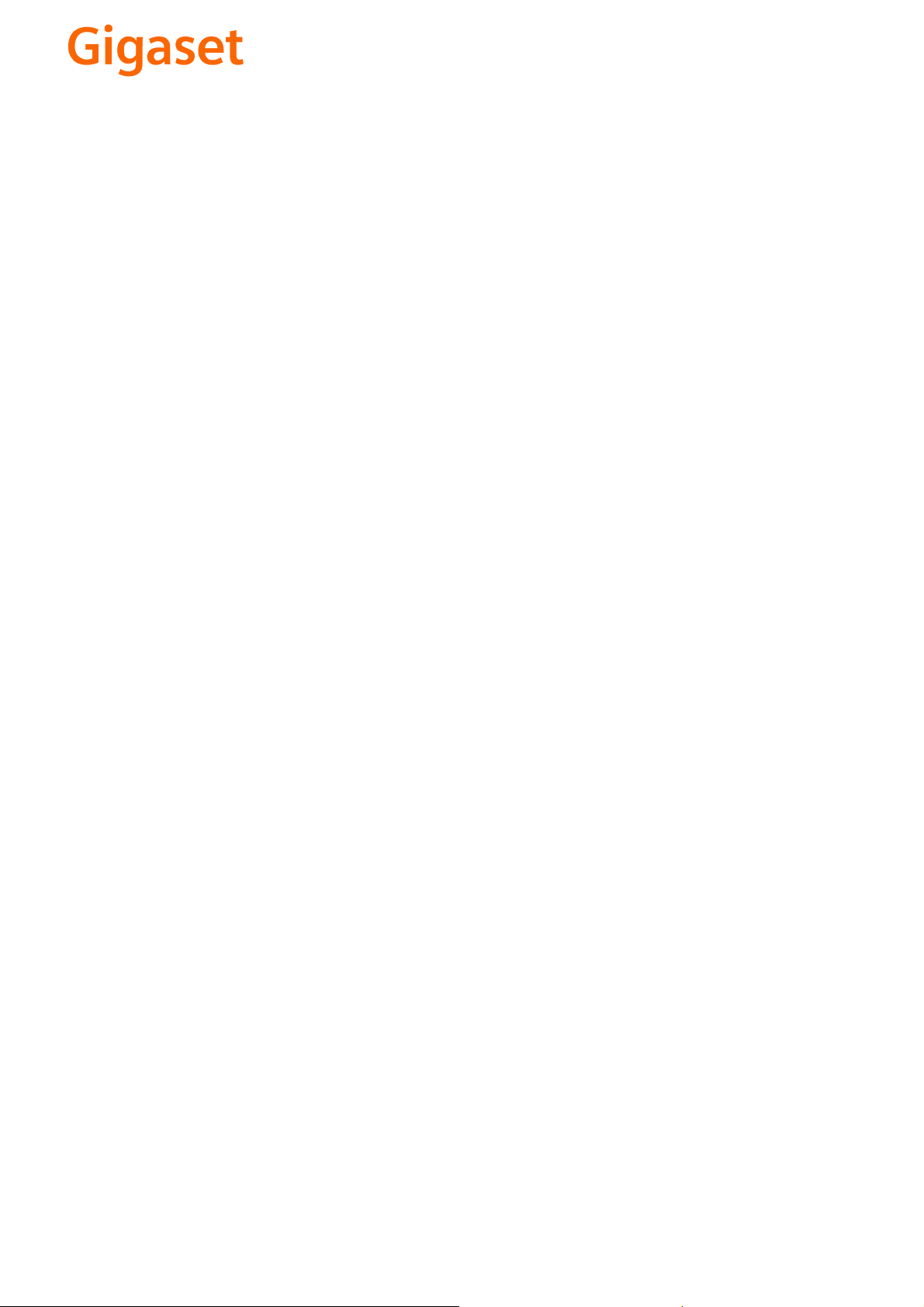
CS Vážení zákazníci,
společnost Gigaset Communications GmbH je právním
nástupcem společnosti Siemens Home and Office
Communication Devices GmbH & Co. KG (SHC), která dále
přejala segment produktů Gigaset společnosti Siemens AG.
Jakékoli prohlášení společnosti Siemens AG nebo SHC, které
naleznete v uživatelských příručkách, je třeba považovat za
prohlášení společnosti Gigaset Communications GmbH.
Doufáme, že jste s produkty Gigaset spokojeni.
SK Vážený zákazník,
Spoločnosť Gigaset Communications GmbH je právnym
nástupcom spoločnosti Siemens Home and Office
Communication Devices GmbH & Co. KG (SHC), ktorá zasa
pokračovala v činnosti divízie Gigaset spoločnosti Siemens
AG. Z tohto dôvodu je potrebné všetky vyhlásenia
spoločnosti Siemens AG alebo SHC, ktoré sa nachádzajú v
používateľských príručkách, chápať ako vyhlásenia
spoločnosti Gigaset Communications GmbH.
Veríme, že budete so zariadením Gigaset spokojní.
PL Szanowny Kliencie,
Firma Gigaset Communications GmbH jest spadkobiercą
prawnym firmy Siemens Home and Office Communication
Devices GmbH & Co. KG (SHC), która z kolei przejęła
segment produktów Gigaset od firmy Siemens AG. Wszelkie
oświadczenia firm Siemens AG i SHC, które można znaleźć
w instrukcjach obsługi, należy traktować jako oświadczenia
firmy Gigaset Communications GmbH.
Życzymy wiele przyjemności z korzystania z produktów
Gigaset.
TR Sayın Müşterimiz,
Gigaset Communications GmbH, Siemens AG'nin Gigaset
işletmesini yürüten Siemens Home and Office
Communication Devices GmbH & Co. KG (SHC)'nin yasal
halefidir. Kullanma kılavuzlarında bulunan ve Siemens AG
veya SHC tarafından yapılan bildiriler Gigaset
Communications GmbH tarafından yapılmış bildiriler olarak
algılanmalıdır.
Gigaset'ten memnun kalmanızı ümit ediyoruz.
RO Stimate client,
Gigaset Communications GmbH este succesorul legal al
companiei Siemens Home and Office Communication
Devices GmbH & Co. KG (SHC), care, la rândul său, a
continuat activitatea companiei Gigaset a Siemens AG.
Orice afirmaţii efectuate de Siemens AG sau SHC şi incluse
în ghidurile de utilizare vor fi, prin urmare, considerate a
aparţine Gigaset Communications GmbH.
Sperăm ca produsele Gigaset să fie la înălţimea dorinţelor
dvs.
SR Poštovani potrošaču,
Gigaset Communications GmbH je pravni naslednik
kompanije Siemens Home and Office Communication
Devices GmbH & Co. KG (SHC), kroz koju je nastavljeno
poslovanje kompanije Gigaset kao dela Siemens AG. Stoga
sve izjave od strane Siemens AG ili SHC koje se mogu naći u
korisničkim uputstvima treba tuma
Gigaset Communications GmbH.
Nadamo se da ćete uživati u korišćenju svog Gigaset
uređaja.
BG Уважаеми потребители,
Gigaset Communications GmbH е правоприемникът на
Siemens Home and Office Communication Devices GmbH
& Co. KG (SHC), която на свой ред продължи бизнеса на
подразделението Siemens AG. По тази причина
всякакви изложения, направени от Siemens AG или
SHC, които се намират в ръководствата за
потребителя, следва да се разбират като изложения на
Gigaset Communications GmbH.
Надяваме се да ползвате с удоволствие вашия Gigaset.
izjave kompanije
čiti kao
RU Уважаемыи покупатель!
Компания Gigaset Communications GmbH является
правопреемником компании Siemens Home and Office
Communication Devices GmbH & Co. KG (SHC), которая,
ою очередь, приняла подразделение Gigaset в свое
в св
управление от компании Siemens AG. Поэтому любые
заявления, сделанные от имени компании Siemens AG
или SHC и встречающиеся в руководствах
пользователя, должны восприниматься как заявления
компании Gigaset Communications GmbH.
Мы надеемся, что продукты Gigaset удовлетворяют
вашим требованиям.
HU T
isztelt Vásárló!
A Siemens Home and Communication Devices GmbH & Co.
KG (SHC) törvényes jogutódja a Gigaset Communications
GmbH, amely a Siemens AG Gigaset üzletágának utódja.
Ebből következően a Siemens AG vagy az SHC felhasználói
kézikönyveiben található bármely kijelentést a Gigaset
Communications GmbH kijelentésének kell tekinteni.
Reméljük, megelégedéssel használja Gigaset készülékét.
Issued by
Gigaset Communications GmbH
Schlavenhorst 66, D-46395 Bocholt
Gigaset Communications GmbH is a trademark
licensee of Siemens AG
© Gigaset Communications GmbH 2008
All rights reserved.
Subject to availability. Rights of modifications
reserved.
www.gigaset.com
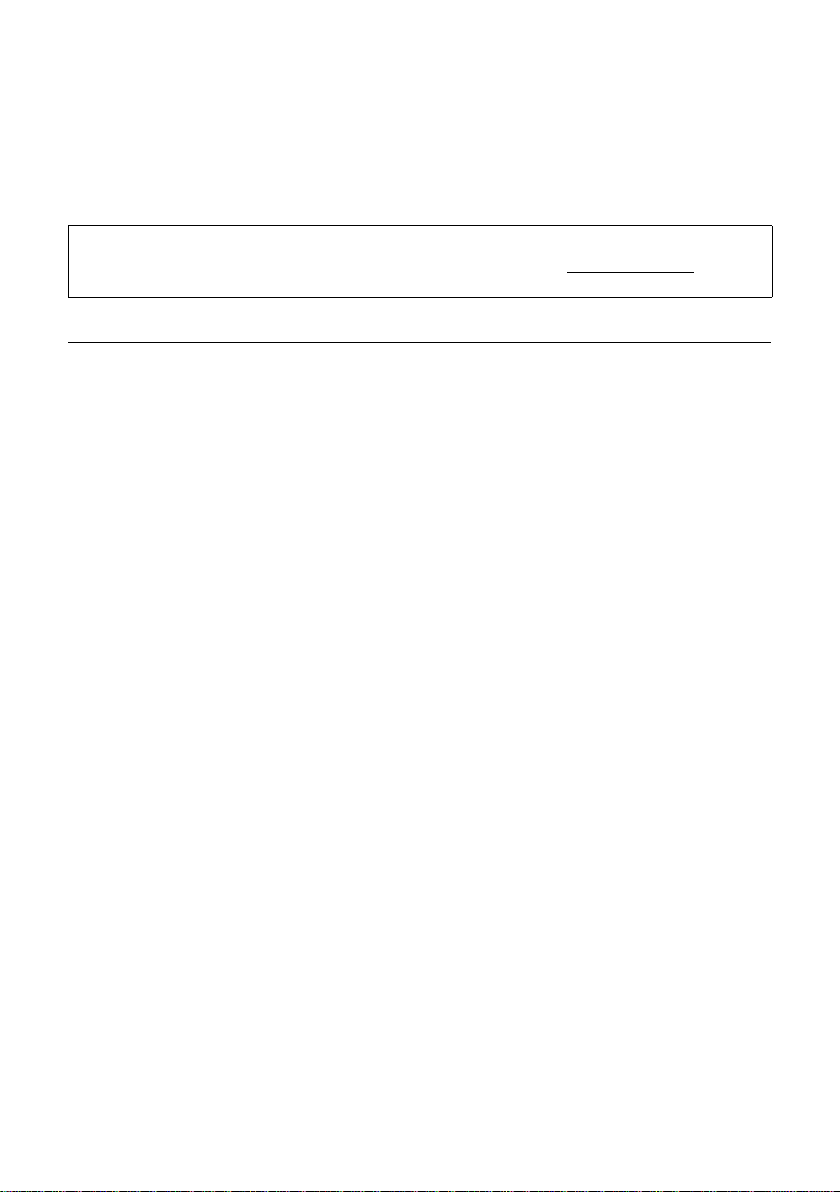
Nya och ändrade funktioner
Nya och ändrade funktioner
Detta dokument är ett tillägg till användarhandboken för din Gigaset-VoIP-telefon.
Efter det att användarhandboken färdigställts har telefonens funktioner utökats (firmware-
version från 091). Dessa ändringar beskrivs i det föreliggande dokumentet.
Anvisningar för Gigaset C455IP, S450IP:
Läs även tilläggsdokumentet till firmware-version 081 (du hittar det på www.gigaset.com i avsnittet
Support/Customer Care under Manualer.
Dokumentets innehåll
Översikt över nya och ändrade funktioner . . . . . . . . . . . . . . . . . . . . . . . . . . . 2
Beskrivning av nya och ändrade funktioner . . . . . . . . . . . . . . . . . . . . . . . . . 4
ECO DECT: Reducera basstationens strömförbrukning och sändningseffekt . . . . . . . . . . 4
Autokonfigurering av VoIP-anslutningar . . . . . . . . . . . . . . . . . . . . . . . . . . . . . . . . . . . . . . 5
Konfigurering av VoIP-anslutningar:
Hjälp med inmatning av dina VoIP-kontouppgifter . . . . . . . . . . . . . . . . . . . . . . . . . . . . . . 6
VoIP: Presentation av uppkopplat nummer (COLP) . . . . . . . . . . . . . . . . . . . . . . . . . . . . . . 7
Nättjänster: Ringa anonymt – blockera nummerpresentation . . . . . . . . . . . . . . . . . . . . . 7
Aktivera/avaktivera vidarekoppling av Gigaset.net-samtal . . . . . . . . . . . . . . . . . . . . . . . 10
Aktivera/avaktivera röstbrevlåda, mata in nummer . . . . . . . . . . . . . . . . . . . . . . . . . . . . . 12
Ställa in telefonsvarare för snabbvalet . . . . . . . . . . . . . . . . . . . . . . . . . . . . . . . . . . . . . . . 15
Gigaset C455 / C475 / S675 IP: Använda telefonsvararen i basstationen . . . . . . . . . . . . 17
Ansluta datorn till webbkonfiguratorn . . . . . . . . . . . . . . . . . . . . . . . . . . . . . . . . . . . . . . 19
Ställa in automatiskt riktnummer . . . . . . . . . . . . . . . . . . . . . . . . . . . . . . . . . . . . . . . . . . 20
Ändra handenheternas namn och interna nummer . . . . . . . . . . . . . . . . . . . . . . . . . . . . 21
Ställa in standardanslutning för telefonen . . . . . . . . . . . . . . . . . . . . . . . . . . . . . . . . . . . 22
Aktivera/avaktivera infotjänster . . . . . . . . . . . . . . . . . . . . . . . . . . . . . . . . . . . . . . . . . . . . 22
Överföra telefonböcker till/från handenhet och dator, eller radera . . . . . . . . . . . . . . . . 23
Aktivera visning av VoIP-statusmeddelanden . . . . . . . . . . . . . . . . . . . . . . . . . . . . . . . . . 24
Korrigering av "Synkronisering med tidsserver" . . . . . . . . . . . . . . . . . . . . . . . . . . . . . . . . 24
Korrigering av uppringning med linjesuffix . . . . . . . . . . . . . . . . . . . . . . . . . . . . . . . . . . . 25
Gigaset S67H: Komplettering till programmering av displayknapparna . . . . . . . . . . . . . 26
Gigaset S67H / SL37H: Korrigering av "Messenger - chatta med kontakter" . . . . . . . . . . 26
Översikt över webbkonfiguratorns meny . . . . . . . . . . . . . . . . . . . . . . . . . . . 27
Översikter över handenheternas menyer . . . . . . . . . . . . . . . . . . . . . . . . . . 28
Gigaset S67H på Gigaset S675 IP . . . . . . . . . . . . . . . . . . . . . . . . . . . . . . . . . . . . . . . . . . . 28
Gigaset S45 på Gigaset S450 IP . . . . . . . . . . . . . . . . . . . . . . . . . . . . . . . . . . . . . . . . . . . . 33
Gigaset C47H på Gigaset C470/C475 IP . . . . . . . . . . . . . . . . . . . . . . . . . . . . . . . . . . . . . . 37
Gigaset C45 på Gigaset C455 IP . . . . . . . . . . . . . . . . . . . . . . . . . . . . . . . . . . . . . . . . . . . . 41
1
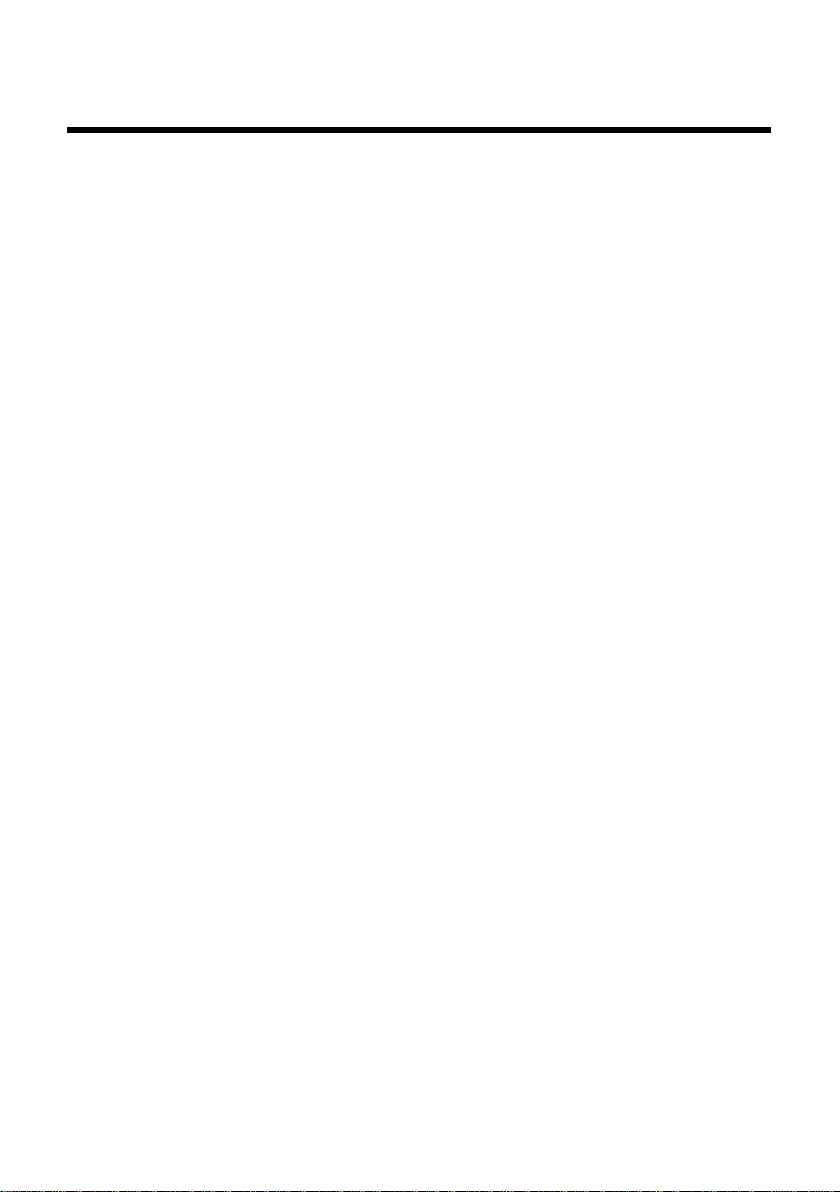
Översikt över nya och ändrade funktioner
Översikt över nya och ändrade funktioner
Nya funktioner
u ECO DECT-stöd
– Reducera basstationens sändningseffekt och strömförbrukning (s. 4)
u Konfigurera VoIP-anslutning
– Förenkling genom automatisk konfigurering (operatörsberoende, s. 5)
u Nummer-/namnpresentation vid utgående samtal
– Presentation av uppkopplat nummer (COLP) vid VoIP-samtal (s. 7)
u Nättjänster
– Blockering mot nummerpresentation vid nästa samtal resp. vid alla samtal (s. 7)
– Vidarekoppling av Gigaset.net-samtal (s. 10)
u Röstbrevlåda
– Spara alla röstbrevlådenummer i VoIP-nätet och det fasta nätet i basstationen (s. 12)
– Aktivera/avaktivera VoIP-nätets röstbrevlåda via handenhetens meny (ej handenhe-
ten Gigaset C45) och basstationens webbkonfigurator (s. 12)
– Lyssna av röstmeddelanden via meddelandeknappen på handenheten (s. 14)
– Välja telefonsvarare för snabbval med knappen (s. 15)
u Ytterligare utvidgning av basstationens webbkonfigurator
– Ändra de registrerade handenheternas interna namn och nummer (s. 21)
– Ställa in basstationens standardanslutning
– Ansluta datorn till webbkonfiguratorn via Gigaset-config (s. 19)
2
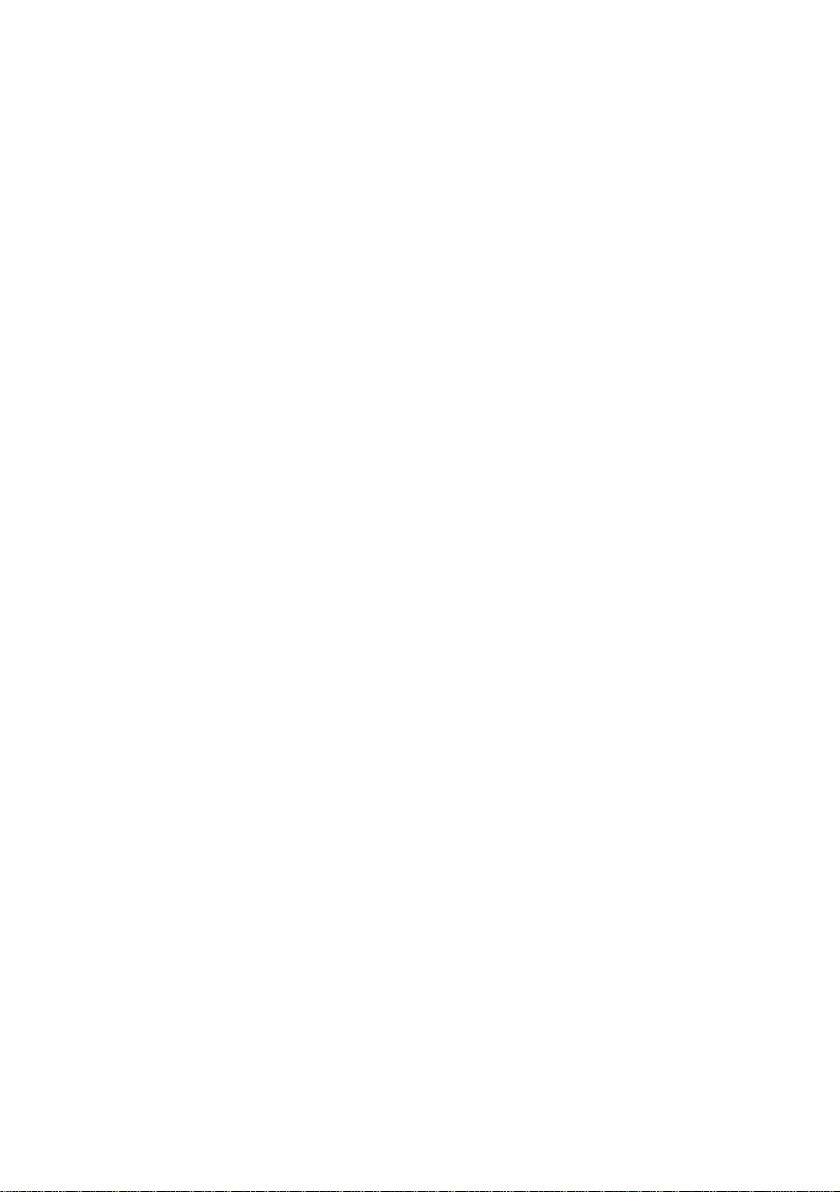
Översikt över nya och ändrade funktioner
Ändrade funktioner
u Automatiskt riktnummer
– Förutom riktnumret placerar nu även landsnumret framför telefonnumren (s. 20)
u Hantering av den lokala telefonsvararen
– Handenhetens undermeny för telefonsvarare har optimerats (s. 17)
u Programmering av displayknapparna
– Listan över funktioner hos S67H har utvidgats (s. 26)
u Optimering av webbkonfiguratorns meny (s. 27)
– Funktionerna "Överföra telefonböcker till/från handenhet och dator" och "Aktivera
visning av VoIP-statusmeddelanden" finns nu på webbsidan Settings
– Visning av textinformation kan du aktivera/avaktivera via webbsidan Settings
¢ Handsets
¢ Services
3
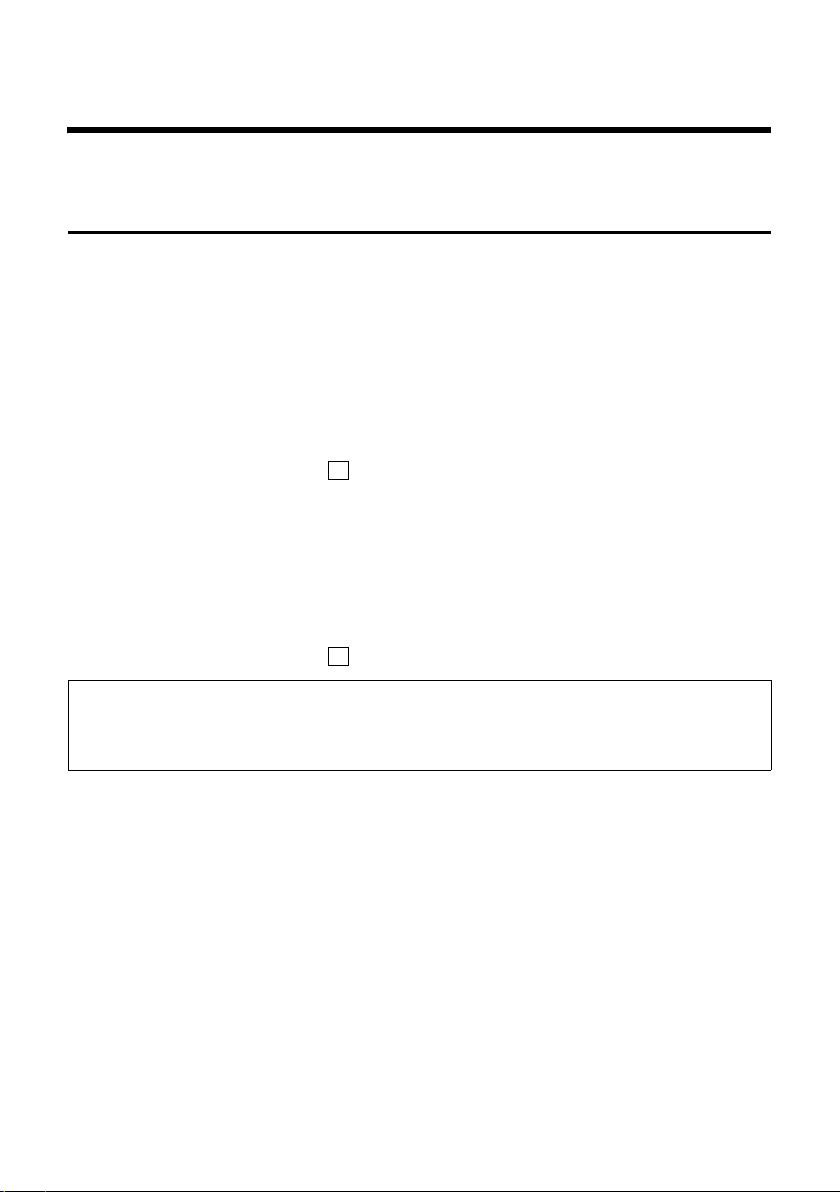
Beskrivning av nya och ändrade funktioner
ECO DECT: Reducera basstationens strömförbrukning och sändningseffekt
Beskrivning av nya och ändrade funktioner
ECO DECT: Reducera basstationens strömförbrukning och
sändningseffekt
Telefonens basstation är en ECO DECT-basstation, vilket betyder att:
u Basstationen förbrukar mindre ström med hjälp av en strömbesparande nätadapter.
u Handenheten reducerar sändningseffekten beroende på avståndet till basstationen.
u Dessutom kan basstationen ställas in på eco-läge. Detta innebär att basstationens sänd-
ningseffekt och strömförbrukning reduceras. Den här inställningen görs i handenheten.
Förutsättning: Repeater-stödet är avaktiverat.
Gigaset S45, C47H, S67H
v / v ¢ Ð Inställningar ¢ Basstation ¢ Specialfunktioner
Eco-läge Välj och tryck på §OK§ (=på).
Gigaset C47H, S67H: Eco-läget gör att handenhetens sändningseffekt reduceras ytterligare. Om både basstationens och handenhetens sändningseffekt reduceras vid aktiverat
eco-läge, visas symbolen ½ på den översta displayraden.
Gigaset C45
§Meny§ ¢ Inställningar ¢ Basstation ¢ Specialfunkt.
Ekoläge
Välj och tryck på
‰
‰
§OK§ (=på).
Obs!
– Vid aktiverat eco-läge reduceras basstationens räckvidd.
– Eco-läget och repeater-stödet utesluter varandra, vilket innebär att båda funktionerna inte kan
vara aktiverade samtidigt.
4
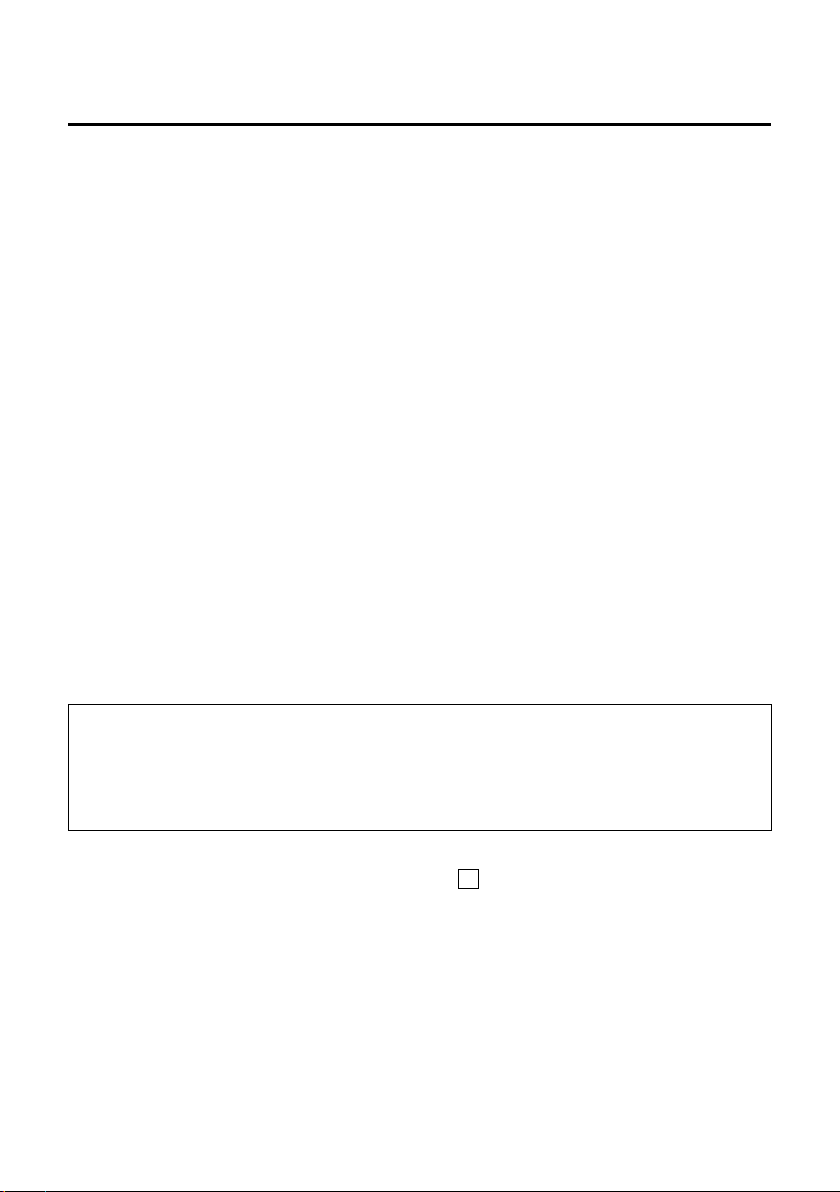
Beskrivning av nya och ändrade funktioner
Autokonfigurering av VoIP-anslutningar
Autokonfigurering av VoIP-anslutningar
Beroende på din VoIP-operatör kan eventuellt konfigureringen av en VoIP-anslutning i fortsättningen ske automatiskt (autokonfigurering).
Förutsättningar:
u De allmänna uppgifterna från din VoIP-operatör finns tillgängliga för nedladdning på
Internet.
u Din VoIP-operatör stödjer autokonfigurering. Du har fått en kod från din VoIP-operatör.
Vid autokonfigureringen anger du endast konfigureringskoden. Då laddar din telefon ned
all nödvändig information för VoIP-anslutningen från Internet, vilket innebär att förutom
de allmänna operatörsuppgifterna laddas även dina personliga kontouppgifter ned till basstationen och sparas.
Du kan använda autokonfigureringen när du registrerar VoIP-anslutningar med hjälp av
webbkonfiguratorn.
¤ Öppna webbsidan Settings ¢ Telephony ¢ Connections.
¤ Klicka på knappen Edit efter den VoIP-anslutning som du vill ladda ned autokonfigure-
ringen till.
¤ I fältet Auto Configuration Code i området Auto Configuration anger du den kod som du har
fått från din VoIP-operatör.
¤ Klicka på knappen Start Auto Configuration.
Telefonen upprättar en anslutning till Internet.
Om du har matat in andra uppgifter på webbsidan raderas dessa när du klickar på Start Auto
Configuration.
Vid autokonfigureringen skrivs fälten i områdena Personal Provider Data, General Provider
Data och Network på webbsidan över av de nedladdade uppgifterna.
Obs!
Om meddelandet Download of settings not possible! File is corrupt! visas, laddas ingen information ned
till telefonen. Möjliga orsaker:
– Du har matat in en felaktig kod (t.ex. är koden känslig för stora/små bokstäver). Korrigera inmat-
ningen vid behov.
– De uppgifter som ska laddas ned är felaktiga. Kontakta din VoIP-operatör.
När uppgifterna har laddats ned visas listan Connections.
¤ Aktivera lämpliga alternativ i kolumnen Active ( = aktiverad).
Telefonen ansluts till VoIP-operatören med de tillhörande åtkomstuppgifterna. Uppdatera
webbsidan (t.ex. genom att trycka på F5). Om nedladdningen och registreringen lyckades
visas Registered i kolumnen Status.
Du kan nu nås via det tillhörande VoIP-telefonnumret.
‰
5
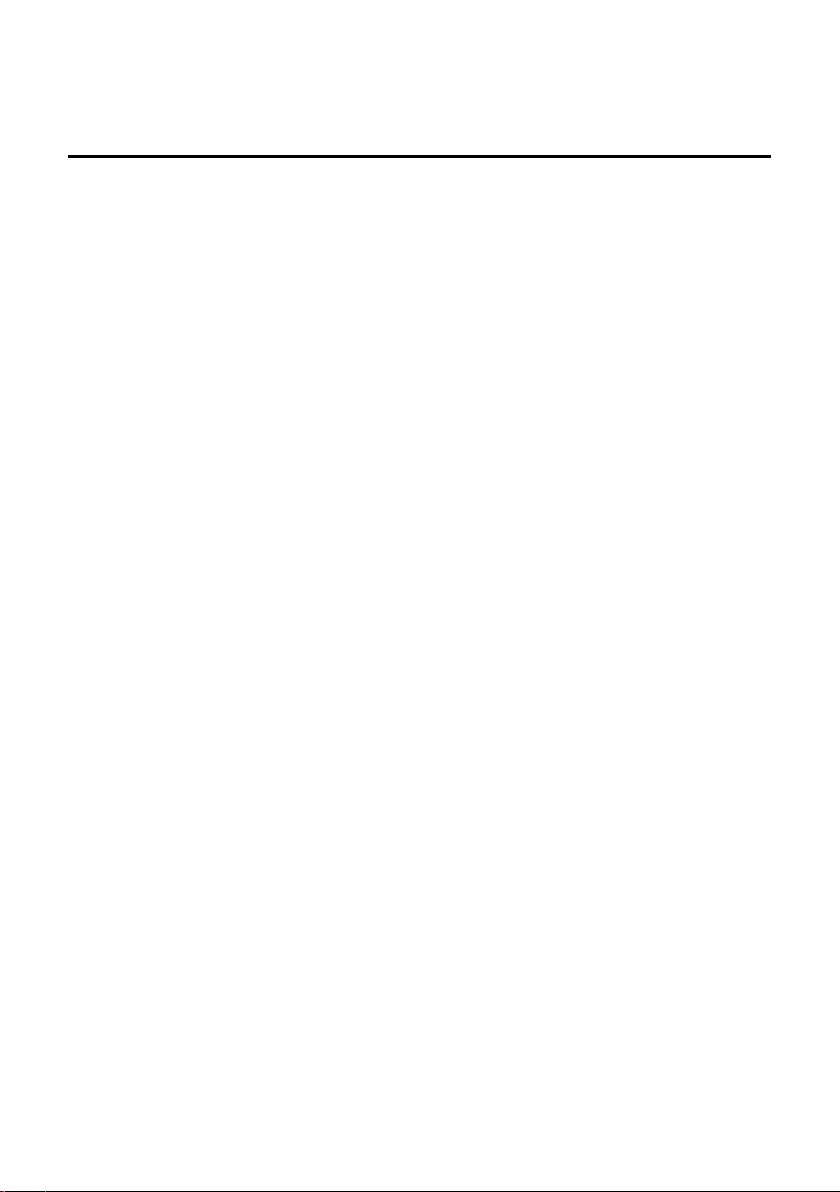
Beskrivning av nya och ändrade funktioner
Konfigurering av VoIP-anslutningar: Hjälp med inmatning av dina VoIP-kontouppgifter
Konfigurering av VoIP-anslutningar:
Hjälp med inmatning av dina VoIP-kontouppgifter
Webbkonfigurator:
Efter konfigureringen av en VoIP-anslutning med VoIP-kontouppgifter, som du måste mata
in i området Personal Provider Data, har din telefon nu stöd för följande:
Fältnamnen (Authentication Name osv.) i det här området är standardnamn och kan ändras
så snart du laddar ned de allmänna operatörsuppgifterna (knappen "Select VoIP Provider").
För tydlighetens skull ersätts då standardnamnen av de operatörsspecifika beteckningarna
(t.ex. SIP-ID istället för Authentication Name). Endast de uppgifter som behövs hämtas från
operatören.
6
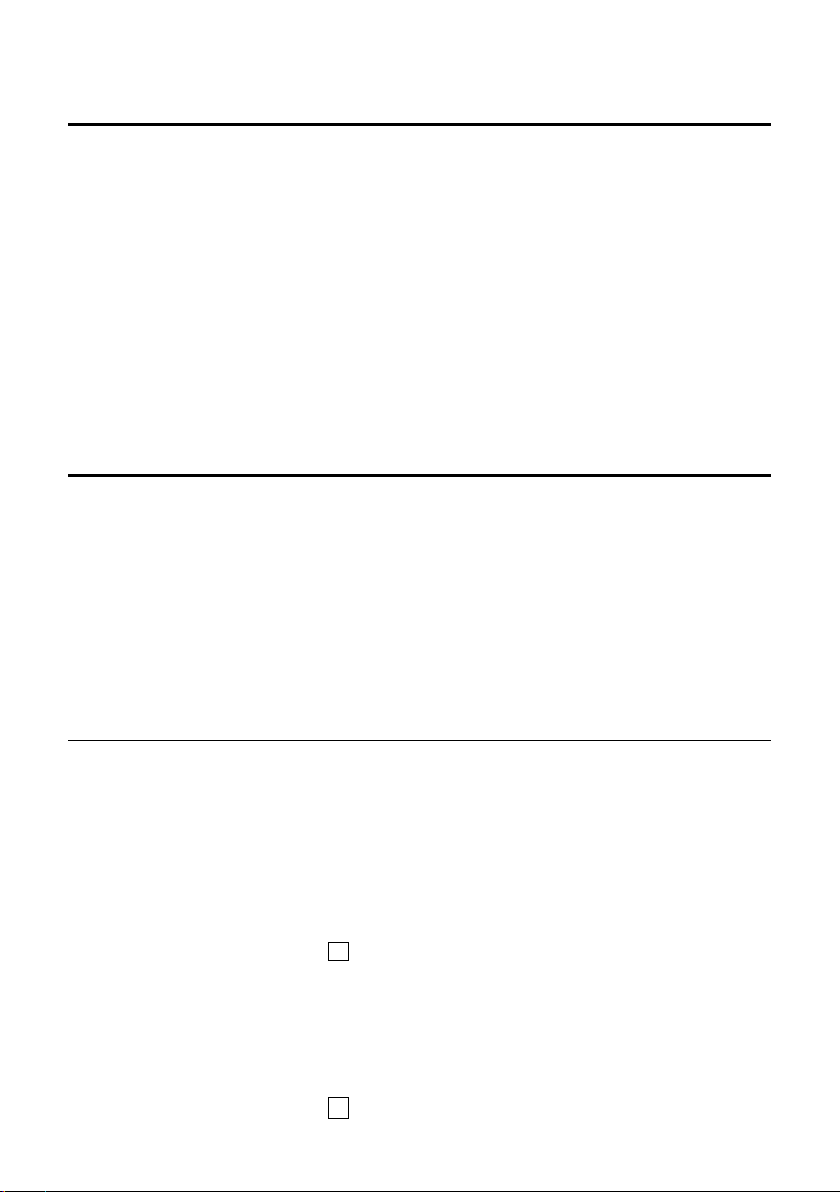
Beskrivning av nya och ändrade funktioner
VoIP: Presentation av uppkopplat nummer (COLP)
VoIP: Presentation av uppkopplat nummer (COLP)
Förutsättning: Din VoIP-operatör stödjer COLP (Connected Line Identification Presentation).
Vid utgående VoIP-samtal visas det uppkopplade telefonnumret i displayen på din handenhet. Detta telefonnummer kan skilja sig från det telefonnummer som du har slagit, t.ex.
om vidarekoppling har aktiverats eller om samtalet plockas upp av en annan anknytning i
en telefonväxel.
Om det här telefonnumret finns med i en post i telefonboken, visas det tillhörande namnet
i displayen.
Det slagna numret ersätts även av samtalspartnerns verkliga telefonnummer (eller det tillhörande namnet) vid pendling, flerpartssamtal och förfrågan.
I nummerrepetitionslistan och när ett telefonnummer kopieras till telefonboken (
§Inställn.§
¢ Kopiera t. T-Bok / §Meny§ ¢ Nummer till telefonbok), används det slagna numret (inte det
visade).
Nättjänster: Ringa anonymt – blockera nummerpresentation
Du kan blockera presentationen av ditt telefonnummer (CLIR = Calling Line Identification
Restriction). Ditt telefonnummer visas då inte för den uppringda parten, utan ditt samtal
är anonymt.
Förutsättningar:
u För att kunna ringa anonyma samtal via din anslutning till det fasta nätet måste du
beställa denna tjänst hos din operatör för det fasta nätet.
u Anonyma samtal via VoIP-anslutningar är endast möjliga om operatören stödjer funktio-
nen "Ringa anonymt". Du måste aktivera funktionen hos operatören för din VoIP-anslutning och ställa in den.
Aktivera/avaktivera "Ringa anonymt" för alla samtal
Du kan aktivera/avaktivera en blockering mot nummerpresentation för alla telefonens
anslutningar (både fasta nätet och VoIP) permanent.
När funktionen är aktiverad blockeras presentationen av ditt telefonnummer både när du
ringer via det fasta nätet och när du ringer via en VoIP-anslutning. Blockeringen mot nummerpresentation gäller för alla registrerade handenheter.
Gigaset S45, C47H, S67H:
v / v ¢ ê Nättjänster
Samtal anonyma
Välj och tryck på
Om funktionen Samtal anonyma är aktiverad, visas Dölj nummer aktiverat i handenhetens display när den är i viloläge.
Gigaset C45:
§Meny§ ¢ Nättjänster
Samtal anonyma
Välj och tryck på
‰
§OK§ (=på).
‰
§OK§ (=på).
7
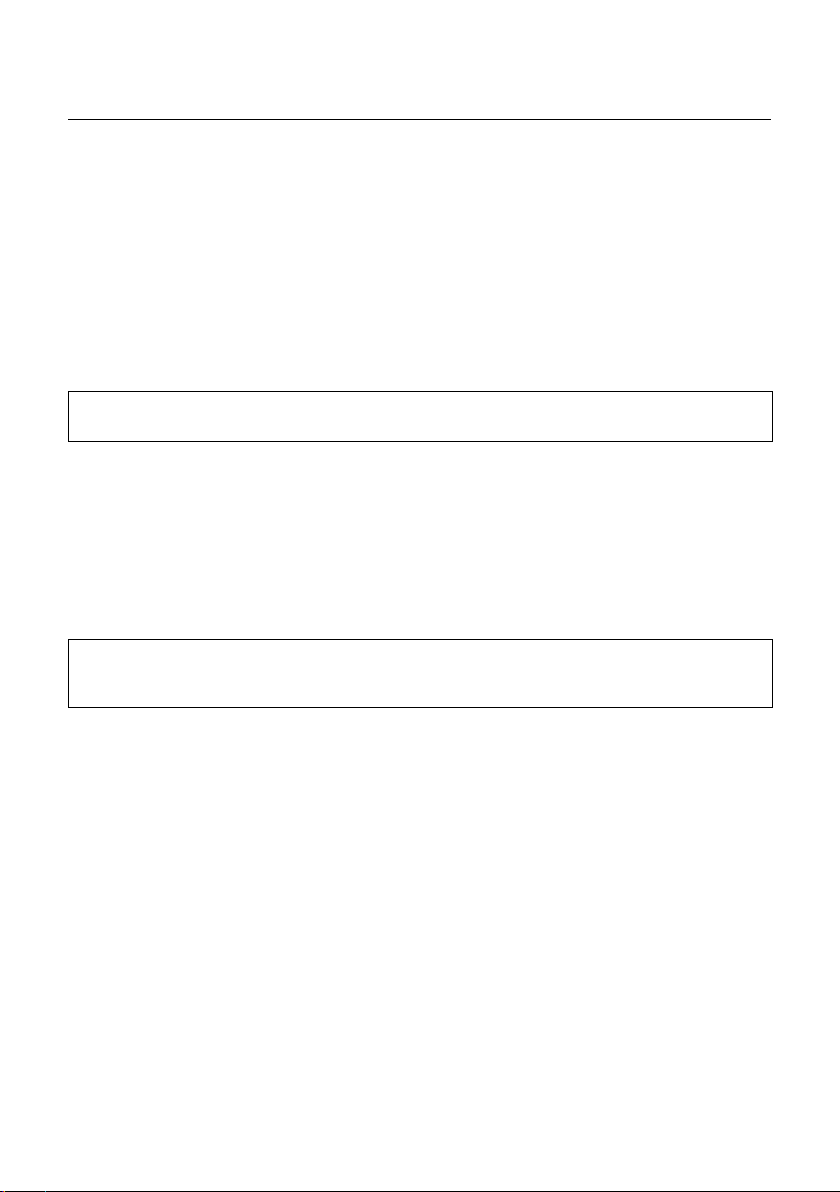
Beskrivning av nya och ändrade funktioner
Nättjänster: Ringa anonymt – blockera nummerpresentation
Aktivera/avaktivera "Ringa anonymt" för nästa samtal
Du kan ändra inställningen för blockering mot nummerpresentation för nästa telefonsamtal.
S45, C47H, S67H:
v / v ¢ ê Nättjänster ¢ Nästa samtal
Anonymt:
Ja / Nej Välj för att aktivera/avaktivera nummerpresentationen och tryck på
§Ring upp§.
~ Mata in telefonnumret och eventuellt linjesuffix.
§Sänd§ Tryck på displayknappen. Numret rings upp. Om du inte har angett något lin-
jesuffix, rings numret upp via standardanslutningen.
Obs!
Blockering mot nummerpresentation kan inte längre ställas in via Nättjänster £ Tel efo n £ Dölj eget nr .
C45:
§Meny§ ¢ Nättjänster ¢ Nästa samtal Anonymt
Anonymous Ja / Anonymous Nej
Välj och tryck på
~ Mata in telefonnumret och eventuellt linjesuffix.
§OK§ Tryck på displayknappen. Numret rings upp. Om du inte har angett något lin-
jesuffix, rings numret upp via standardanslutningen.
§OK§.
Obs!
Blockering mot nummerpresentation kan inte längre ställas in via Nättjänster £ Te lef on £ Dölj eget
nummer.
8
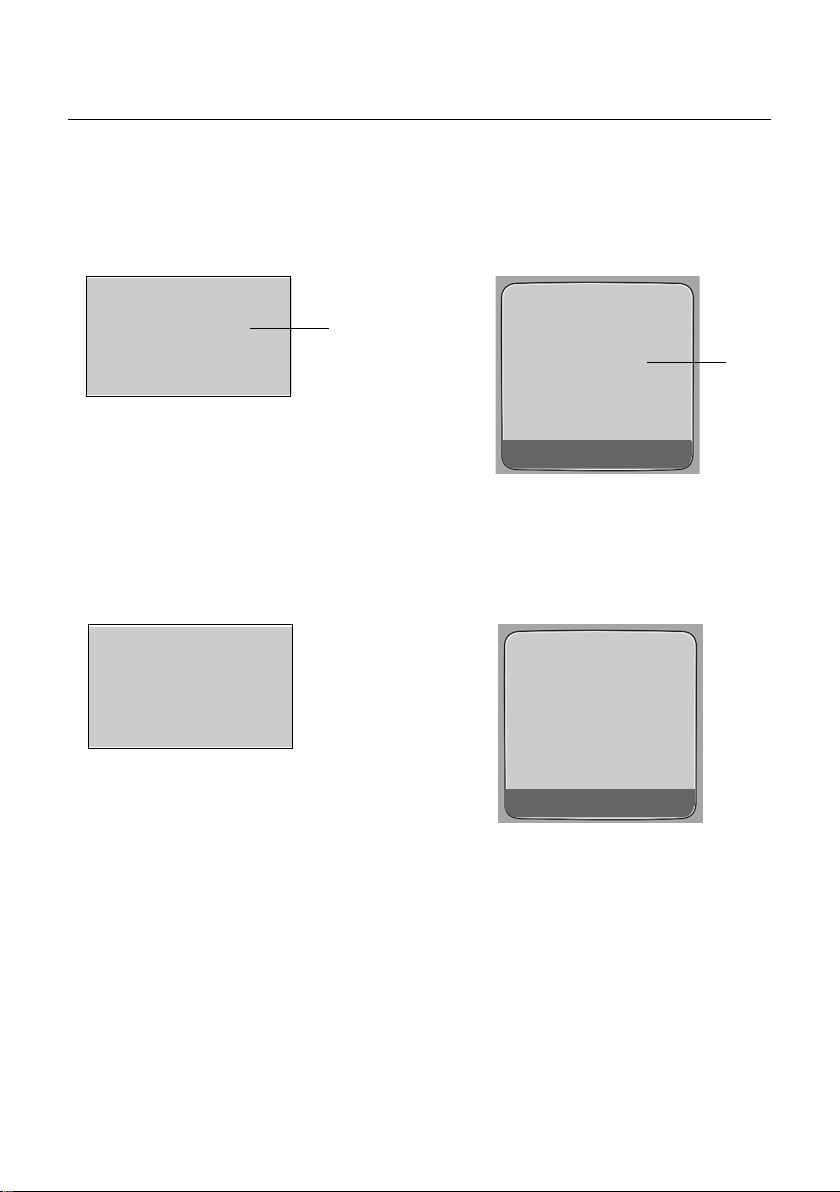
Beskrivning av nya och ändrade funktioner
Nättjänster: Ringa anonymt – blockera nummerpresentation
Displayvisning vid inkommande anonyma samtal
Om den som ringer blockerar presentationen av sitt telefonnummer, visas samtalet på följande vis i handenheten:
Samtal till ett av dina VoIP-nummer
(exempel)
Gigaset C45
Gigaset S45, S67H, C47H
Okänd
Anonymt
För IP1
§§§§§Meny§§§§
1 Tecken som telefonen har tagit emot istället för den uppringande partens telefonnummer (opera-
törsberoende).
1
IP: Okänt nr.
Anonymt
för IP1
Svara Tyst
1
Samtal till dina nummer i det fasta nätet
(exempel)
Gigaset C45
®
Okänd
För Telefon
Gigaset S45, S67H, C47H
Å
Dolt nr.
för Telefon
Svara Tyst
9
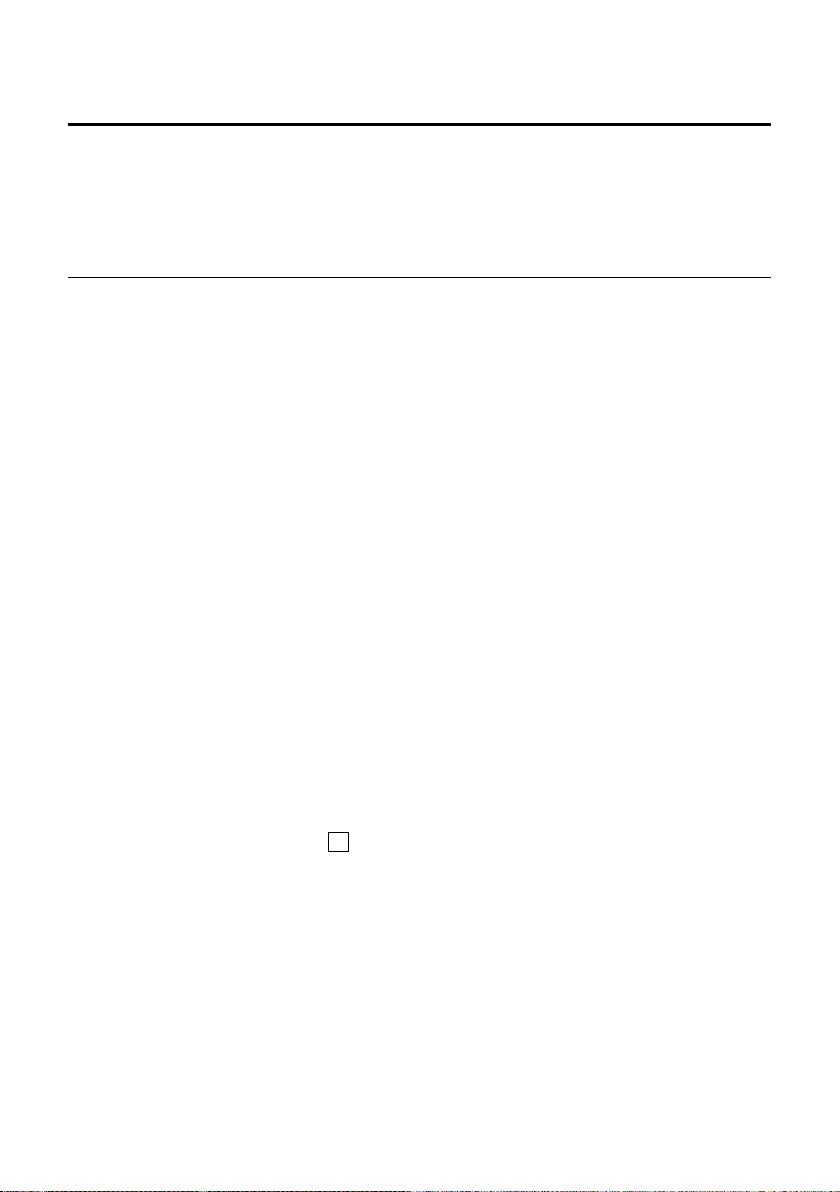
Beskrivning av nya och ändrade funktioner
Aktivera/avaktivera vidarekoppling av Gigaset.net-samtal
Aktivera/avaktivera vidarekoppling av Gigaset.net-samtal
Nu kan du även vidarekoppla samtal till ditt Gigaset.net-nummer till ett annat Gigaset.netnummer. Vidarekopplingen sker via Gigaset.net.
Du kan både ställa in och aktivera/avaktivera vidarekopplingen i handenheten och via
webbkonfiguratorn.
I handenheten
Gigaset S45, S67H, C47H
v ¢ ê Nättjänster ¢ Vo IP ¢ Vidarekoppling
En lista över de VoIP-telefonnummer som finns konfigurerade och aktiverade för din telefon visas.
¤ Välj Gigaset.net-anslutningen i listan och tryck på §OK§.
¤ Ändra inmatning på flera rader:
När:
Direkt / Vid ej sv. / Vid uppt. Välj.
Tel nr:
Tryck på displayknappen
ekoppla till och tryck på
Status:
Aktivera/avaktivera vidarekoppling av samtal.
§Ändra§. Mata sedan in det telefonnummer som du önskar vidar-
§Spara§. Du måste ange ett Gigaset.net-nummer.
¤ Tryck på displayknappen §Spara§.
Gigaset C45
§Meny§ ¢ Nättjänster ¢ VoI P ¢ För alla samtal ¢ Vidarekoppling
En lista över de VoIP-telefonnummer som finns konfigurerade och aktiverade för din telefon visas.
¤ Välj Gigaset.net-anslutningen i listan och tryck på §OK§.
Aktivera vidarekoppling av samtal
Direkt / Vid ej svar / Vid upptaget
Välj och tryck på
På Välj och tryck på §OK§.
~ Mata in det telefonnummer som du önskar vidarekoppla till. Du måste ange ett
Gigaset.net-nummer.
§OK§ Tryck på displayknappen.
a Håll nedtryckt (viloläge).
Vidarekopplingen aktiveras automatiskt.
10
‰
§OK§ ( = på).
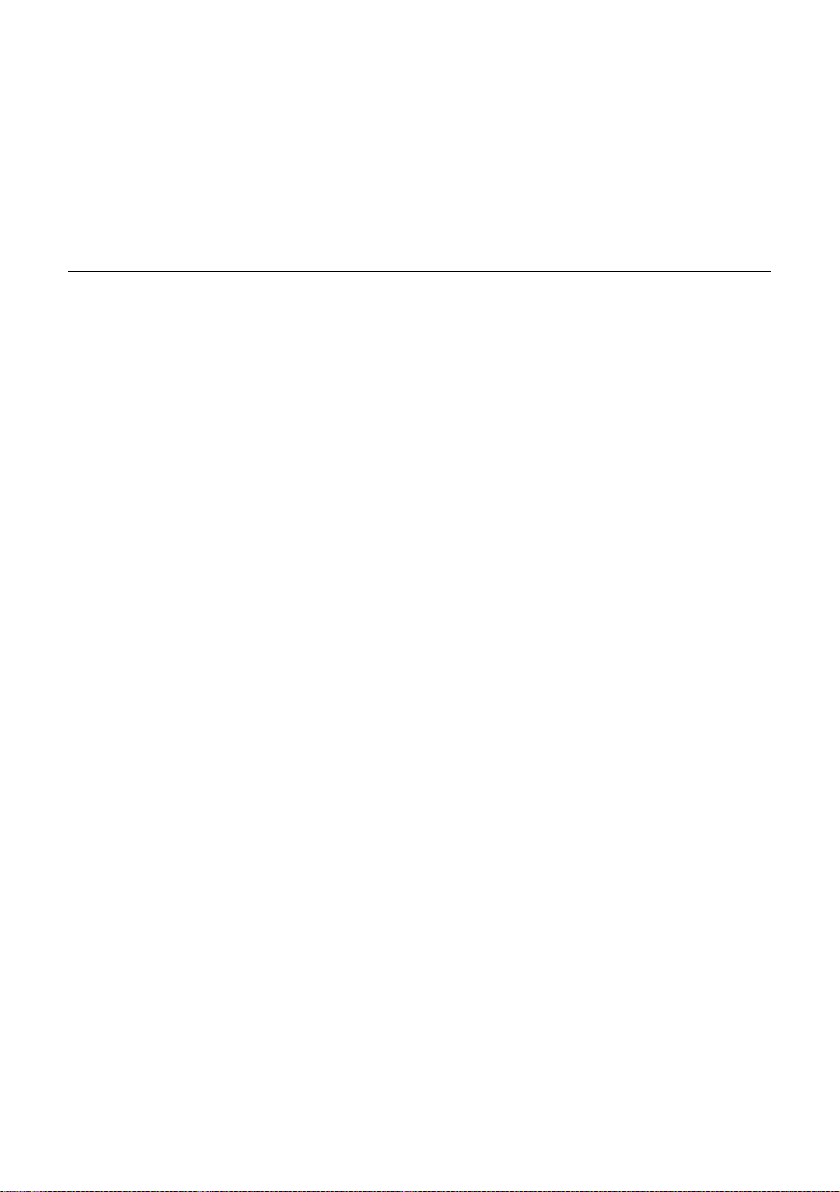
Beskrivning av nya och ändrade funktioner
Aktivera/avaktivera vidarekoppling av Gigaset.net-samtal
Avaktivera vidarekoppling av samtal
§OK§ Tryck på displayknappen.
Av Välj och tryck på §OK§.
a Håll nedtryckt (viloläge).
Vidarekopplingen är avaktiverad.
Via webbkonfiguratorn
¤ Öppna webbsidan Settings ¢ Telephony ¢ Call Forwarding.
En lista med alla VoIP-anslutningar som du har konfigurerat visas.
Connections
Välj raden Gigaset.net och ange följande.
When
Välj när ett inkommande samtal ska vidarekopplas: When busy / No reply / Always. Välj Off
för att avaktivera vidarekopplingen.
Call number
Ange det Gigaset.net-nummer som samtalen ska vidarekopplas till.
11
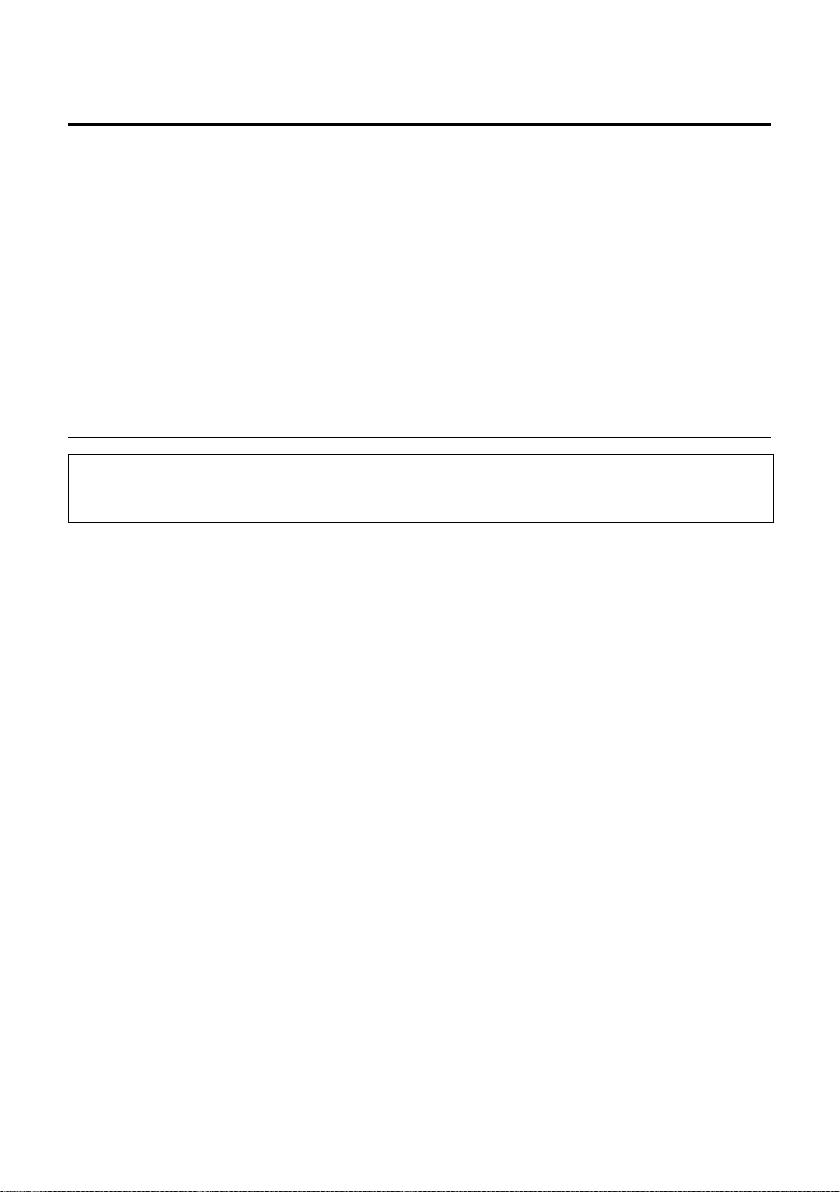
Beskrivning av nya och ändrade funktioner
Aktivera/avaktivera röstbrevlåda, mata in nummer
Aktivera/avaktivera röstbrevlåda, mata in nummer
Vissa operatörer i det fasta nätet och vissa VoIP-operatörer erbjuder telefonsvarare i nätet,
s.k. röstbrevlådor.
Varje röstbrevlåda tar endast emot de samtal som kommer in via den tillhörande anslutningen (fasta nätet eller tillhörande VoIP-telefonnummer). För att kunna spela in alla samtal behöver du aktivera en röstbrevlåda för det fasta nätet och en röstbrevlåda för varje
VoIP-anslutning.
Röstbrevlådan för din anslutning i det fasta nätet måste beställas hos din operatör för det
fasta nätet. Du kan spara telefonnumret till det fasta nätets röstbrevlåda i basstationen.
VoIP-anslutningarnas röstbrevlådor kan du aktivera/avaktivera via handenheten eller
webbkonfiguratorn. Det enda du behöver är telefonnumret till röstbrevlådan.
Gigaset S45, C47H eller S67H: Aktivera/avaktivera röstbrevlåda via handenheten, mata in nummer
Gigaset C455IP:
Du kan endast göra dessa inställningar i basstationen via en Gigaset S45-, C47H- eller S67H-handenhet resp. via basstationens webbkonfigurator (s. 13).
I handenheten kan du mata in och aktivera/avaktivera röstbrevlådorna till de mottagningsnummer som tillhör handenheten.
v / v
En lista över de anslutningar (VoIP och fasta nätet) som har tilldelats handenheten som
mottagningsnummer visas. NätTSxxx visas, där xxx ersätts av anslutningens standardnamn
(IP1 till IP6, Tel ef. ).
s / s Välj anslutning och tryck på
¢ Ð Inställningar ¢ Telefonsvarare ¢ Nätv.tfnsvar.
§OK§.
Du har valt en VoIP-anslutning:
¤ Ändra inmatning på flera rader:
Status:
För att aktivera röstbrevlådan väljer du På. Välj Av för att avaktivera den.
Tel nr:
Det nummer som har sparats för röstbrevlådan visas.
Mata in eller ändra vid behov telefonnumret till röstbrevlådan.
Hos vissa VoIP-operatörer laddas telefonnumret till röstbrevlådan ned till basstationen
redan när du laddar ned VoIP-operatörens allmänna uppgifter (se "Konfigurera VoIPanslutning" i bruksanvisningen till din Gigaset-VoIP-telefon) och visas under Teln r:.
12

Beskrivning av nya och ändrade funktioner
Aktivera/avaktivera röstbrevlåda, mata in nummer
Du har valt en anslutning i det fasta nätet:
Tel nr:
Mata in eller ändra telefonnumret till röstbrevlådan.
Röstbrevlådan för din anslutning i det fasta nätet kan inte aktiveras/avaktiveras via handenheten. Kontakta din operatör för det fasta nätet om du vill ha information om hur du aktiverar/avaktiverar röstbrevlådan för anslutningen i det fasta nätet.
Aktivera/avaktivera röstbrevlåda via webbkonfiguratorn, mata in nummer
Via webbkonfiguratorn kan du för varje konfigurerad anslutning (VoIP, fasta nätet) registrera de tillhörande röstbrevlådorna. Du kan aktivera/avaktivera röstbrevlådorna till dina
VoIP-anslutningar.
¤ Öppna webbsidan Settings ¢ Network Mailbox.
På webbsidan visas en lista över alla anslutningar som du har konfigurerat för telefonen. I
kolumnen Connection visas anslutningarnas namn.
Mata in nummer
¤ Mata in röstbrevlådans nummer bredvid den önskade anslutningen i kolumnen
Call number.
Hos vissa VoIP-operatörer laddas telefonnumret till röstbrevlådan ned till basstationen
redan när du laddar ned VoIP-operatörens allmänna uppgifter (se "Konfigurera VoIPanslutning" i bruksanvisningen till din Gigaset-VoIP-telefon) och visas under Call number.
¤ Klicka sedan på knappen Set för att spara inställningarna.
Aktivera/avaktivera röstbrevlåda
¤ I kolumnen Active kan du aktivera ( ) och avaktivera ( ) röstbrevlådan. Aktiveringen/
avaktiveringen sker direkt när du klickar på alternativet. Du behöver inte spara ändringen.
‰
13

Beskrivning av nya och ändrade funktioner
Aktivera/avaktivera röstbrevlåda, mata in nummer
Ringa upp och lyssna av röstbrevlåda med meddelandeknappen
Under meddelandeknappen f finns en lista över alla röstbrevlådor som uppfyller följande förutsättningar:
u Den tillhörande anslutningen är tilldelad handenheten som mottagningsnummer och
u telefonnumret till röstbrevlådan är sparat i basstationen.
Via listan kan du ringa upp röstbrevlådan direkt och lyssna av den.
Om du trycker på meddelandeknappen f visas följande (exempel):
Gigaset S45 / C47H / S67H Gigaset C45
Medd. & samtal
Samtallista: (2)
NätTS Telef. (1)
NätTS IP1 (4)
NätTS IP2 (0)
1
2
3
Nett AMIP1
01+**
§§§§§§Tillb.§§§§§ U §§§§OK§§§
Ý OK
1 För varje röstbrevlåda som uppfyller förutsättningarna här ovan visas en post NätTS.... "Tel ef . ", "SIP1"
osv. är standardnamnen på de tillhörande anslutningarna. Standardnamnen visas alltid, oavsett vilka anslutningsnamn du har angett under konfigurationen via webbkonfiguratorn.
2 Om det finns nya röstmeddelanden i en röstbrevlåda visas posten i fetstil. Efter posten står antalet
nya röstmeddelanden inom parentes.
3 Om det inte finns några nya röstmeddelanden i en röstbrevlåda visas (0) efter posten. Antalet spa-
rade röstmeddelanden i röstbrevlådan visas inte.
4 Antalet nya röstmeddelanden visas. Om det inte finns några nya röstmeddelanden visas 00+**.
Visning av nya röstmeddelanden i displayen när handenheten är i viloläge
Om det finns ett nytt röstmeddelande i en röstbrevlåda vars nummer har tilldelats handenheten som mottagningsnummer, eller i den lokala telefonsvararen, visas symbolen à och
antalet nya röstmeddelanden i displayen när handenheten är i viloläge. Meddelandeknappen f blinkar.
1
4
Ringa upp röstbrevlåda och lyssna av röstmeddelanden
f Tryck på meddelandeknappen.
NätTSTelef. / NätTSSIP1 / ...
Välj röstbrevlådans post och tryck på
och hör ett automatiskt meddelande. I allmänhet kan du styra uppspelningen
av röstmeddelandena via handenhetens knappsats (sifferkoder). Lyssna på det
automatiska meddelandet.
14
§OK§. Du kopplas direkt till röstbrevlådan

Beskrivning av nya och ändrade funktioner
Ställa in telefonsvarare för snabbvalet
Obs!
– Röstbrevlådan rings upp automatiskt via den tillhörande anslutningen, som den även tar emot
röstmeddelanden från.
– För VoIP måste du ställa in hur sifferkoderna för styrning av röstbrevlådan ska omvandlas till
DTMF-signaler och skickas (se "Ställa in DTMF-signalering för VoIP" i bruksanvisningen till din Gigaset-VoIP-telefon).
Fråga din VoIP-operatör vilken typ av DTMF-överföring som stöds.
Ställa in telefonsvarare för snabbvalet
Det här avsnittet ersätter avsnittet "Använda röstbrevlåda" och "Återställa snabbval till telefonsvararen med knapp 1" i bruksanvisningen till din Gigaset-VoIP-telefon.
Med snabbvalet kan du ringa upp en röstbrevlåda eller (om en sådan finns) den lokala telefonsvararen i basstationen direkt.
Vid leverans är ingen telefonsvarare inställd som förval. Om du håller knappen nedtryckt, uppmanas du att välja en tillgänglig telefonsvarare.
Programmera knapp 1 på handenheten, ändra programmering
Inställningen för snabbvalet gäller endast den handenhet som du gör inställningen på. Du
kan programmera in en telefonsvarare på knapp på varje registrerad handenhet.
¢ Ð Inställningar ¢ Telefonsvarare ¢ Snabbval 1
v
resp.
Gigaset C45: §Meny§ ¢ Telefonsvarare ¢ Programmera knapp 1
En lista över de anslutningar (VoIP och fasta nätet) som har tilldelats handenheten som
mottagningsnummer visas. NätTSxxx visas, där xxx ersätts av anslutningens standardnamn
(IP1 till IP6, Tel ef. ) och (om en sådan finns) Lokal TS för telefonsvararen i basstationen.
s / s / s
Välj en anslutning och tryck på
Om det redan finns ett nummer sparat i basstationen för den valda röstbrevlådan, aktiveras
snabbvalet.
a Håll nedtryckt (viloläge).
Om inget nummer har sparats för röstbrevlådan visas ett meddelande om detta.
‰
§OK§ ( = på).
15

Beskrivning av nya och ändrade funktioner
Ställa in telefonsvarare för snabbvalet
Gigaset S45, C47H, S67H:
Du uppmanas att mata in numret till röstbrevlådan.
s / s Gå till raden Tel nr: .
~ Mata in numret till röstbrevlådan.
§Spara§ Tryck på displayknappen.
a Håll nedtryckt (viloläge).
Snabbvalet aktiveras automatiskt.
Gigaset C45:
Du uppmanas att välja en annan telefonsvarare.
Numret till röstbrevlådan måste matas in via webbkonfiguratorn eller en registrerad
Gigaset S45-, C47H-, S67H-handenhet, som har tilldelats den tillhörande anslutningen
som mottagningsnummer.
Ringa upp röstbrevlåda resp. lyssna av lokal telefonsvarare
Håll nedtryckt.
Om du har ställt in en röstbrevlåda som snabbval kopplas du direkt till denna.
Om du har ställt in den lokala röstbrevlådan i basstationen (om en sådan finns)
som snabbval, spelas röstmeddelandena upp.
d Tryck eventuellt på handsfreeknappen. Telefonsvararens automatiska medde-
lande spelas upp på hög volym.
Obs!
– Röstbrevlådan rings upp automatiskt via den tillhörande anslutningen. Om du har ställt in ett
automatiskt riktnummer för telefonen ignoreras detta.
– I allmänhet kan du styra uppspelningen av röstbrevlådans röstmeddelanden via handenhetens
knappsats (sifferkoder). För VoIP måste du ställa in hur sifferkoderna ska omvandlas till DTMF-signaler och skickas (se "Ställa in DTMF-signalering för VoIP" i bruksanvisningen till din Gigaset-VoIPtelefon).
Fråga din VoIP-operatör vilken typ av DTMF-överföring som stöds.
16

Beskrivning av nya och ändrade funktioner
Gigaset C455 / C475 / S675 IP: Använda telefonsvararen i basstationen
Gigaset C455 / C475 / S675 IP: Använda telefonsvararen i basstationen
Det här avsnittet kompletterar avsnittet "Använda telefonsvararen i basstationen" i bruksanvisningen till din Gigaset-VoIP-telefon.
Gigaset C475 / S675 IP
Undermenyn Telefonsvarare i handenhetens meny för styrning av den lokala telefonsvararen (inbyggd i basstationen) har ändrats.
På grund av ändringarna hittar du nu de funktioner för din Gigaset-VoIP-telefon som
beskrivs i avsnittet "Använda telefonsvararen i basstationen – hantering via handenheten"
under v
Exempel:
För att aktivera/avaktivera telefonsvararen måste du använda följande meny:
v ¢ Ð Inställningar ¢ Telefonsvarare ¢ Lokal tfnsvar. ¢ Tfn.svar. på/av (=på)
I menyöversikten här nedan ser du hur du når de olika funktionerna för att ställa in den
lokala telefonsvararen. En fullständig menyöversikt finns på s. 31 (S675IP) resp. s. 40
(C475IP)
Menyöversikt: Använda telefonsvararen i basstationen
v ¢ Ð Inställningar ¢ Telefonsvarare
Lokal tfnsvar.
¢ Ð Inställningar ¢ Telefonsvarare ¢ Lokal tfnsvar..
‰
Tfn.svar. på/av
Högtalare
Svarsmedd. Spela in svarsm.
Uppsp. svarsm.
Radera svarsm.
Spela in hänvisning
Uppsp. hänvisn.
Radera hänvisn.
Svarsläge
Inspeln.längd
Inspeln.kvalitet
Antal ringsign.
17
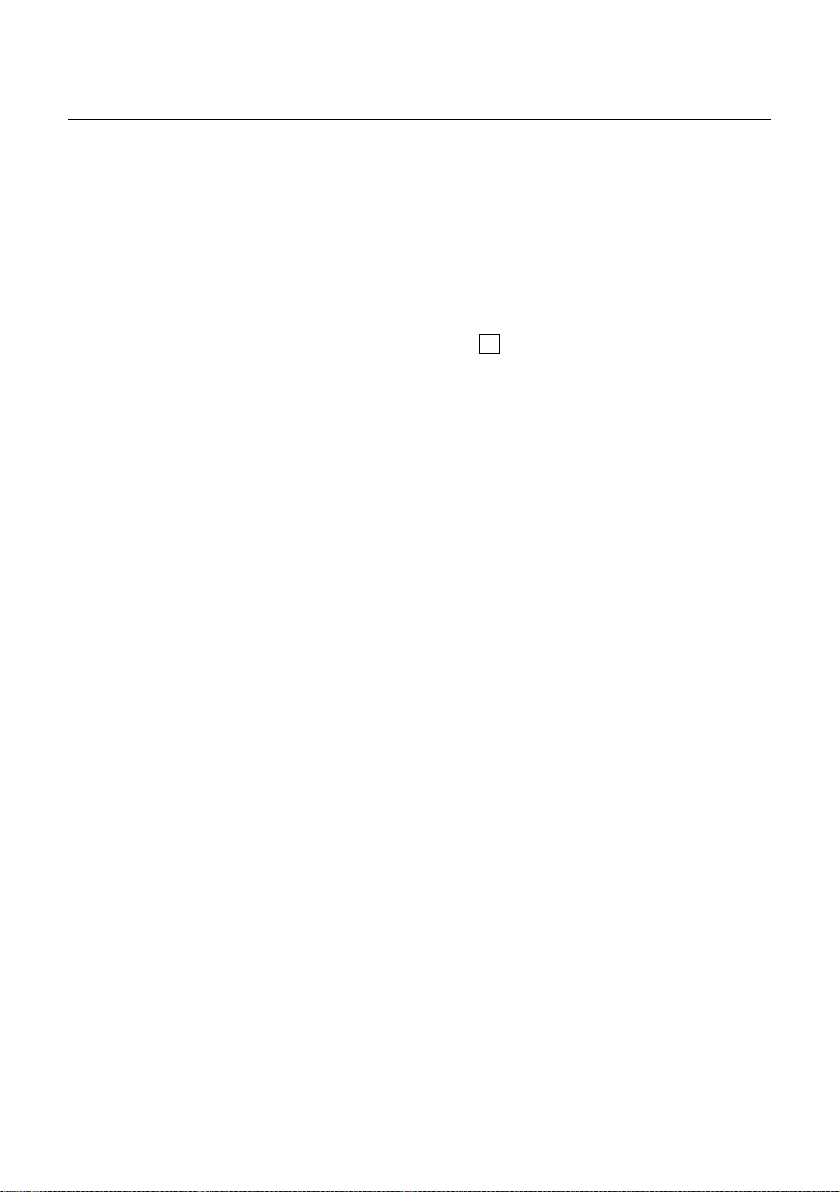
Beskrivning av nya och ändrade funktioner
Gigaset C455 / C475 / S675 IP: Använda telefonsvararen i basstationen
Gigaset C455 IP
Undermenyn Telefonsvarare i handenhetens meny för styrning av den lokala telefonsvararen (inbyggd i basstationen) har ändrats.
På grund av ändringarna hittar du nu de funktioner för din Gigaset-VoIP-telefon som
beskrivs i avsnittet "Använda telefonsvararen i basstationen – hantering via handenheten"
under:
§Meny§ ¢ Telefonsvarare ¢ Lokal tfnsvar..
Exempel:
För att aktivera/avaktivera telefonsvararen måste du använda följande meny:
§Meny§ ¢ Telefonsvarare ¢ Lokal tfnsvar. ¢ Aktivering (=på)
I menyöversikten på s. 43 ser du hur du når de olika funktionerna för att ställa in den lokala
telefonsvararen.
‰
18

Beskrivning av nya och ändrade funktioner
Ansluta datorn till webbkonfiguratorn
Ansluta datorn till webbkonfiguratorn
Komplettering av avsnittet "Ansluta datorn till telefonens webbkonfigurator" i bruksanvisningen till
din Gigaset-VoIP-telefon
Med hjälp av webbkonfiguratorn i basstationen kan du göra inställningar för telefonen via
webbläsaren i din dator.
Förutsättningar:
u Du har en standardwebbläsare installerad på datorn, t.ex. Internet Explorer version 6.0
eller senare eller Firefox version 1.0.4 eller senare.
u Telefonen och datorn är anslutna till varandra via en router.
Du har nu två alternativ för att ansluta datorn till basstationens webbkonfigurator:
u Mata in http:// och telefonens aktuella IP-adress i webbläsarens adressfält. Denna visas
i handenhetens display om du trycker kort på basstationens sökningsknapp. Det här
alternativet beskrivs i bruksanvisningen till din Gigaset-VoIP-telefon.
u Skapa en anslutning till tjänsten "Gigaset-Config" (utan att ange telefonens IP-adress).
Skapa en anslutning via Gigaset-config:
Förutsättning: Routern är ansluten till Internet och din dator har åtkomst till Internet via
routern.
¤ Starta webbläsaren i datorn.
¤ Mata in adressen http://www.Gigaset-config.com i webbläsarens adressfält.
¤ Tryck på Returtangenten.
Du får ett meddelande om att anslutningen har vidarekopplats till din basstation.
Om flera Gigaset-VoIP-telefoner kan nås via din Internetanslutning, får du frågan vilken av
dessa telefoner du vill vidarekoppla till.
När anslutningen har vidarekopplats visas webbkonfiguratorns webbsida Login i webbläsaren.
Obs!
Anslutningen mellan datorn och basstationens webbkonfigurator är lokal (LAN-anslutning). Endast
upprättandet av anslutningen sker via Internet.
19

Beskrivning av nya och ändrade funktioner
Ställa in automatiskt riktnummer
Ställa in automatiskt riktnummer
Det här avsnittet kompletterar avsnittet "Ställa in automatiskt riktnummer" i bruksanvisningen till din
Gigaset-VoIP-telefon.
Spara både landsnummer och riktnummer för telefonen i basstationen.
Vid VoIP-samtal måste du i allmänhet slå riktnumret, även vid lokalsamtal. Om du vill slippa
besväret med att mata in riktnumret varje gång du ringer ett lokalsamtal, kan du ställa in
telefonen så att riktnumret placeras framför telefonnumret vid alla lokala VoIP-samtal.
Det angivna riktnumret placeras framför alla nummer som inte börjar med 0, även vid samtal till nummer i telefonboken och andra listor. Undantag: Telefonnummer för vilka du har
fastställt uppringningsregler (se bruksanvisningen till din Gigaset-VoIP-telefon).
¤ Öppna webbsidan Settings ¢ Telephony ¢ Dialling Plans.
Gör följande inställningar i området Area Codes:
¤ Välj det land där du använder din telefon i listan Country. På så vis ställs landsnumret och
prefixet för riktnumret in automatiskt (i fälten International Prefix / Area Code och Local Pre-
fix).
¤ Mata in riktnumret för din stad utan prefix i fältet Local Area Code.
¤ Klicka på alternativet Yes efter Predial area code for local calls through VoIP för att aktivera
funktionen.
Klicka på No för att avaktivera funktionen. Du måste då även mata in riktnumret vid
lokalsamtal via VoIP. Nummer i telefonboken måste alltid ha riktnummer vid samtal via
VoIP.
¤ Klicka på knappen Set för att spara inställningarna.
Obs!
u Riktnumret läggs till framför telefonnumret vid samtal via VoIP även om du ringer upp
larmnummer, förutsatt att inga uppringningsregler har fastställts för dessa nummer.
u Riktnumret placeras inte framför de röstbrevlådenummer som finns sparade i bassta-
tionen (s. 12)
20

Beskrivning av nya och ändrade funktioner
Ändra handenheternas namn och interna nummer
Ändra handenheternas namn och interna nummer
När en handenhet registreras på basstationen tilldelas den automatiskt det lägsta lediga
interna numret (1 till 6) och ett av de interna namnen "INT 1", "INT 2" osv.
Du kan ändra alla registrerade handenheters interna nummer och namn. Du har följande
alternativ:
u via varje registrerad Gigaset-handenhet (se bruksanvisningen till din Gigaset-VoIP-tele-
fon)
u via telefonens webbkonfigurator
Ändra interna namn och nummer via webbkonfiguratorn
¤ Öppna webbsidan Settings ¢ Handsets.
I området Registered Handsets visas alla registrerade handenheters namn och interna nummer.
¤ Ändra nummer: Välj det interna nummer som du vill tilldela en handenhet i kolumnen
No.. Om det redan finns en handenhet med detta interna nummer, måste du även ändra
denna handenhets nummer. De interna numren 1–6 får endast tilldelas en handenhet
vardera.
¤ Ändra namn: Ändra handenhetens namn i kolumnen Name. Det får bestå av max 10
tecken.
¤ Upprepa eventuellt ändringen för fler handenheter.
¤ Klicka på knappen Set för att spara inställningarna.
Om du har tilldelat ett internt nummer mer än en gång, visas ett meddelande. De interna
numren ändras inte.
Ändringarna genomförs i samtliga registrerade handenheters interna listor. I den interna
listan sorteras handenheterna efter de interna numren. Handenheternas ordningsföljd i listan kan därför inte ändras.
21

Beskrivning av nya och ändrade funktioner
Ställa in standardanslutning för telefonen
Ställa in standardanslutning för telefonen
Med standardanslutningen bestämmer du vilken anslutningstyp (VoIP eller fasta nätet) din
telefon ska använda när du ringer ett samtal genom att trycka kort på Lyft luren-knappen
c. Standardanslutningen gäller för alla registrerade handenheter.
Du kan ställa in standardanslutningen på följande sätt:
u via varje registrerad Gigaset-handenhet (se bruksanvisningen till din Gigaset-VoIP-tele-
fon)
u via telefonens webbkonfigurator
Ställa in standardanslutning via webbkonfiguratorn
¤ Öppna webbsidan Settings ¢ Telephony ¢ Number Assignment.
¤ Klicka på alternativet VoIP resp. Fixed Line i området Linetype for outgoing calls.
¤ Klicka sedan på knappen Set för att aktivera inställningarna.
Obs!
– Standardanslutningen är endast relevant när du ringer upp nummer som inte har tilldelats någon
uppringningsregel eller ett linjesuffix.
– Mer information om standardanslutningen finns i bruksanvisningen till din Gigaset-VoIP-telefon.
Aktivera/avaktivera infotjänster
Du kan välja att visa individuellt sammanställd texti nformation (t.ex. väderprognoser eller
RSS-feeds) när den registrerade Gigaset C47H- eller S67H-handenheten är i viloläge.
Förutsättning: På handenheten är Klocka inställd som Skärmbild / Skärmsläckare (se bruks-
anvisningen till din Gigaset-VoIP-telefon).
Om textinformation skickas skrivs skärmbilden/skärmsläckaren över av denna.
Till skillnad från vad som beskrivs i bruksanvisningen resp. i kompletteringsfilen till uppda-
teringsversion 081 av den inbyggda programvaran, kan du aktivera/avaktivera visningen av
textinformation enligt följande:
¤ Öppna webbsidan Settings ¢ Services.
¤ Aktivera alternativet Yes / No i området Info services on screensaver för att aktivera/avakti-
vera visning av textinformation.
¤ Klicka på knappen Set för att spara inställningarna i telefonen.
22

Beskrivning av nya och ändrade funktioner
Överföra telefonböcker till/från handenhet och dator, eller radera
Konfigurera infotjänster
¤ Klicka på länken
www.gigaset.net/myaccount
eller skriv in adressen webbläsarens adressfält.
¤ Mata in de kontouppgifter som visas på webbsidan Info services on screensaver i fälten för
användarkonto.
En webbsida öppnas där du kan sammanställa din infotjänst.
¤ Ange vilken information som regelbundet ska visas på din handenhet.
Överföra telefonböcker till/från handenhet och dator, eller radera
Webbsidan Settings ¢ Telephony ¢ Directory för säkerhetskopiering och hantering av telefonböcker har raderats.
Funktionerna finns nu på den nya webbsidan Settings
tering av de registrerade handenheterna har samlats.
Förutsättningar:
u Handenheten kan skicka och ta emot telefonboksposter.
u Handenheten är påslagen och är i viloläge.
¢ Handsets, där funktioner för han-
¤ Öppna webbsidan Settings ¢ Handsets.
I området Directory visas namnet på alla registrerade handenheter.
¤ Välj den handenhet vars telefonbok du vill hantera/spara. Klicka på alternativet framför
handenheten.
Hur du överför telefonböcker till/från handenheter och datorn eller raderar dem beskrivs i
bruksanvisningen till din Gigaset-VoIP-telefon under "Webbkonfigurator – Överföra telefonböcker till/från handenhet och dator, eller radera".
Obs!
– Samtliga Gigaset-VoIP-telefoners telefonböcker sparas nu i vCard-format i datorn. Poster från
datorns adressbok kan överföras till handenheterna i vCard-format.
Information om vCard-formatet (vcf) hittar du på Internet, t.ex. under:
www.en.wikipedia.org/wiki/VCard
(Du kan ställa in webbplatsens språk via länkar längst ned i navigationsområdet)
– Dessutom stöds tsv-formatet vid överföring av säkerhetskopierade telefonböcker tillbaka till han-
denheten.
– Om du har sparat en handenhets telefonbok (vcf-fil) med flera poster på datorn och vill överföra
den till adressboken i Microsoft Outlook™, måste du tänka på följande:
Microsoft Outlook™ överför alltid endast den första telefonboksposten i vcf-filen till sin adressbok.
23

Beskrivning av nya och ändrade funktioner
Aktivera visning av VoIP-statusmeddelanden
Aktivera visning av VoIP-statusmeddelanden
Vid problem med VoIP-anslutningen kan du konsultera VoIP-statusmeddelandena på handenheten. De innehåller information om statusen för en anslutning och en operatörsspecifik statuskod som hjälper vid felanalysen.
Du kan aktivera/avaktivera visningen av VoIP-statusmeddelanden:
u via varje registrerad Gigaset-handenhet (se bruksanvisningen till din Gigaset-VoIP-tele-
fon)
u via telefonens webbkonfigurator
Aktivera/avaktivera visning av VoIP-statusmeddelanden via webbkonfiguratorn
¤ Öppna webbsidan Settings ¢ Handsets.
Gör inställningarna i området Miscellaneous
¤ Klicka på alternativet Yes efter Show VoIP status on handset för att aktivera visning av sta-
tusmeddelanden.
Klicka på No om du inte vill att VoIP-statusmeddelanden ska visas.
¤ Klicka på knappen Set för att spara ändringarna.
Obs!
Du hittar en tabell med möjliga statusmeddelanden och deras betydelse i bilagan till bruksanvisningen till din Gigaset-VoIP-telefon. Kompletteringar till denna tabell finns i nästa avsnitt
VoIP-statuskoder
Komplettering av tabellen "VoIP-statuskoder" i bilagan till bruksanvisningen till din Gigaset-VoIP-telefon.
Om du försöker ringa samtal via en VoIP-anslutning som inte är korrekt konfigurerad, visas
följande VoIP-statusmeddelande i displayen: IP-konfigurationsfel: xxx resp. IP konfig. fel: xxx
(xxx = VoIP-statuskod). Följande statuskoder kan visas:
Statuskod Betydelse
0x31 IP-domän ej angiven.
0x33 SIP-användarnamn (Registreringsnamn) ej angivet.
Visas t.ex. om du ringer med linjesuffix och ingen anslutning till suffixet har konfigurerats i basstationen.
0x34 SIP-lösenord (Lösenord) ej angivet.
Korrigering av "Synkronisering med tidsserver"
Vid aktiverad synkronisering sker synkroniseringen i regel en gång per dag (på natten).
Dessutom sker en synkronisering efter varje systemstart av basstationen (t.ex. efter uppdatering av den inbyggda programvaran eller ett strömavbrott).
Om du registrerar en ny handenhet på basstationen, hämtar den tid och datum från basstationen, utan att en extra synkronisering med tidsservern sker.
24

Beskrivning av nya och ändrade funktioner
Korrigering av uppringning med linjesuffix
Korrigering av uppringning med linjesuffix
Gigaset S675 / C470 / C475 IP:
Korrigering av avsnitten "Välja anslutning med linjesuffix och ringa" och "Välja anslutningstyp via displayknappar och ringa" i kapitlet "Ringa via VoIP och fasta nätet" i bruksanvisningen till din GigasetVoIP-telefon.
Varje nummer (linje) i din basstation tilldelas ett (linje-)suffix av telefonen. Med det här linjesuffixet kan du välja via vilken anslutning samtalet ska ringas upp och debiteras (#0 för
det fasta nätet, #1 till #6 för VoIP-anslutningarna).
Exempel:Om du matar in numret 1234567890#1 och trycker på Lyft luren-knappen c,
rings numret 1234567890 upp via den första VoIP-anslutningen i konfigurationen.
Undantag:
u Om det suffix som du anger inte har någon konfigurerad VoIP-anslutning i basstationen,
visas VoIP-statuskoden 0x33. Numret rings inte upp.
u Om du trycker på displayknappen §Telefon§ innan du matar in numret, rings numret alltid
upp via det fasta nätet tillsammans med linjesuffixet. Detta kan orsaka fel!
u Om du trycker på displayknappen §IP§ innan du matar in numret och matar in ett nummer
med suffix #0 (det fasta nätet), rings numret alltid upp via VoIP-sändningsnummer som
du har valt för handenheten.
Korrigering av uppringning med snabbvalsknappar
Om du vill kunna ringa upp ett nummer i telefonboken snabbt (kortnummer) kan du programmera detta nummer på en av handenhetens sifferknappar (se bruksanvisningen till
din Gigaset-VoIP-telefon). Då behöver du bara hålla sifferknappen nedtryckt för att ringa
upp numret.
Om det står ett linjesuffix (t.ex: #1) i slutet av numret, rings numret upp via den linje som
suffixet tillhör.
Om det står en fyrkant (#) i slutet av numret, rings numret upp via standardanslutningen.
Om det står en stjärna (*) i slutet av numret, rings det upp via den anslutning som inte är
standardanslutning.
Om det inte finns något linjesuffix, rings numret upp via standardanslutningen. Undantag:
En uppringningsregel har fastställts för numret.
25
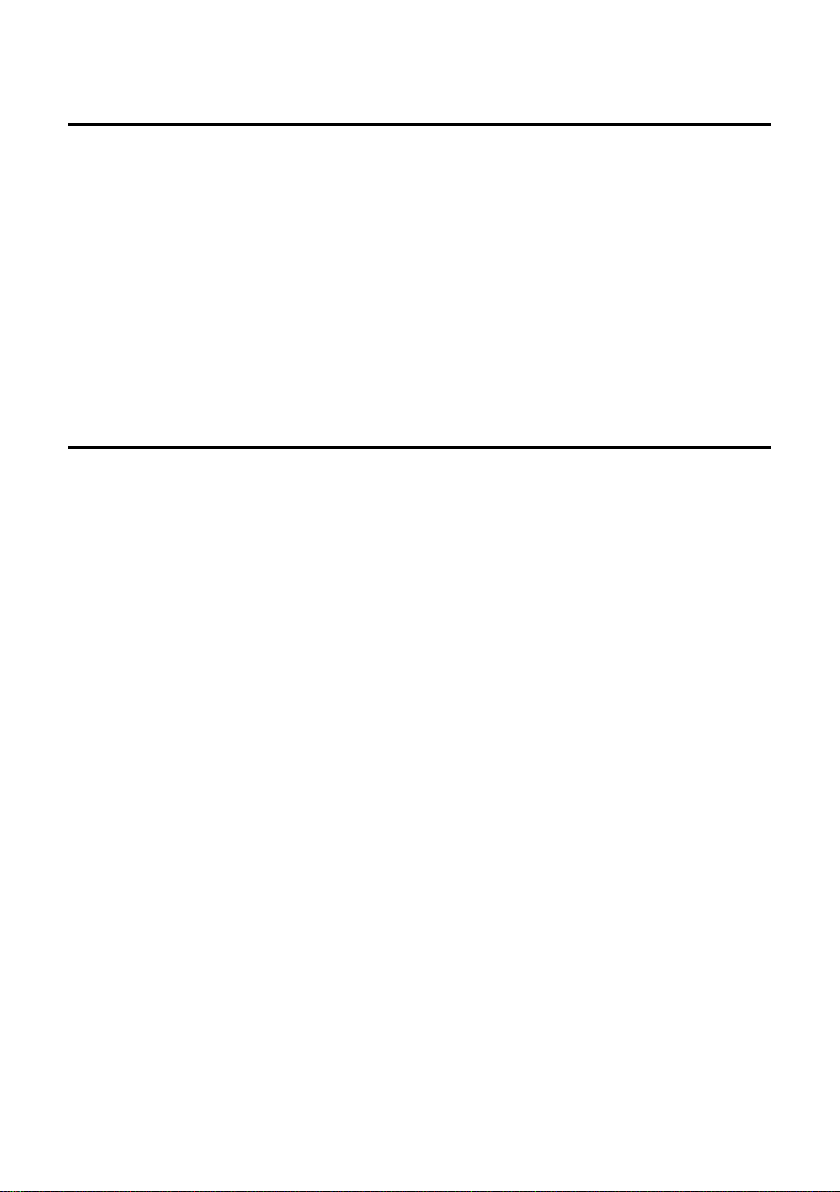
Beskrivning av nya och ändrade funktioner
Gigaset S67H: Komplettering till programmering av displayknapparna
Gigaset S67H: Komplettering till programmering av displayknapparna
Förutom de funktioner som anges i bruksanvisningen till din Gigaset-VoIP-telefon kan du
även välja funktionen Dölj eget nr (
Om du trycker på displayknappen §Dölj nr§, blockeras presentationen av ditt telefonnummer
vid nästa samtal och visas då inte i samtalspartnerns display.
Om du trycker på displayknappen
Mata in telefonnumret och tryck på displayknappen §Sänd§.
Numret rings alltid upp via det fasta nätet. Uppringning med linjesuffix stöds inte när den
här funktionen används.
Funktionen SMS-notif. kan inte längre programmeras på en displayknapp.
§Dölj nr§).
§Dölj nr§, öppnas en nummerredigerare.
Gigaset S67H / SL37H: Korrigering av "Messenger - chatta med kontakter"
Avbrott när du skriver ett meddelande
Om du får ett samtal medan du skriver ett meddelande eller om anslutningen till Messenger-servern avbryts, stängs textredigeraren och den text du har skrivit försvinner.
26

Översikt över webbkonfiguratorns meny
Nya webbsidor är inramade i orange.
Home
Settings
IP Configuration
Tel ephony
Connections
Audio
Number Assignment
Call Forwarding
Dialling Plans
Network Mailbox
Advanced Settings
Messaging
Messenger
E-Mail
Services
Handsets
Miscellaneous
Status
Device
Översikt över webbkonfiguratorns meny
1
1 Webbsidan Directory har tagits bort. Funktionerna på den här sidan
hittar du nu på webbsidan Settings
¢ Handsets.
27

Översikter över handenheternas menyer
Gigaset S67H på Gigaset S675 IP
Översikter över handenheternas menyer
Gigaset S67H på Gigaset S675 IP
Nya och ändrade menyer och undermenyer är markerade med orange.
Tänk på att vissa sifferkombinationer (genvägar) för snabbåtkomst till undermenyer också
har ändrats.
1 î Messaging
1-1 SMS En SMS-brevlåda (allmän eller privat) utan PIN är akti-
verad
1-1-1 Nytt SMS
1-1-2 Inkomm. (0)
1-1-3 Utgående (0)
En SMS-brevlåda med PIN eller 2–3 brevlådor är aktiverade
1-1-1 Allmän brevlåda 1-1-1-1 Nytt SMS
1-1-1-2 Inkomm. (0)
1-1-1-3 Utgående (0)
1-1-2
till
1-1-4
Brevlåda A
Brevlåda B
Brevlåda C
1-1-2-1
till
1-1-4-1
1-1-2-2
till
1-1-4-2
1-1-2-3
till
1-1-4-3
Nytt SMS
Inkomm. (0)
Utgående (0)
1-2 E-post
28
1-1-5 Infotjänster
1-1-6 Inställningar 1-1-6-1 Servicecenter
1-1-6-2 Brevlådor
1-1-6-3 Meddelandenr
1-1-6-4 Meddelandetyp
1-1-6-5 Statusrapport
1-1-6-6 Beställ SMS-tjänst

1-3 Messenger 1-3-1 Buddies
1-3-2 Användarstatus 1-3-2-1 Ändra status
1-3-3 Meddelanden
2 ê Nättjänster
2-1 VoIP 2-1-6 Vidarekoppling
2-1-7 Samtal väntar
Översikter över handenheternas menyer
Gigaset S67H på Gigaset S675 IP
1-3-2-2 Info
2-2 Telefon 2-2-2 Överför nummer
2-2-3 Samtal väntar av
2-2-4 Auto.återuppr
2-2-6 Vidarekoppling
2-2 Telefon 2-2-6 Vidarekoppling
2-2-7 Samtal väntar
2-2-8 Parallell ringn.
Samtalsskydd
Avvisa anonymt
2-3 Tillb.ringn. Av
2-4 Samtal anonyma
2-5 Nästa samtal
3 Ì Samtalslista
4 í Extras
4-3 Övervakning
4-4 Dataöverföring 4-4-3 Telefonbok
4-6 Missade alarm
*) Menyposten Dölj eget nr försvinner.
Den ersätts av 2–5 Nästa samtal .
*) Menyposten Dölj eget nr försvinner.
Den ersätts av 2–5 Nästa samtal .
5 ì Väckarklocka
6 ç Kalender
29

Översikter över handenheternas menyer
Gigaset S67H på Gigaset S675 IP
7 Ï Filhanterare
7-1 Skärmsläckare
7-2 Ringbilder
7-3 Ljud
8 Ð Inställningar
8-1 Datum/tid
8-2 Ljudinställning 8-2-1 Samtalsvolym
8-2-2 Ringsignaler 8-2-2-1 För ext. samtal
8-2-3 Servicetoner
8-3 Skärminställning 8-3-1 Skärmsläckare
8-3-2 Färgschema
8-3-3 Kontrast
8-3-4 Belysning
8-2-2-2 För int. samtal
8-2-2-3 För alarm
8-2-2-4 Samma för alla
8-4 Handenhet 8-4-1 Språk
8-4-2 Auto. svar
8-4-3 Registrera
8-4-4 Välj basstation
8-4-5 Riktnummer
8-4-6 Nollställ
30

Översikter över handenheternas menyer
Gigaset S67H på Gigaset S675 IP
8-5 Basstation 8-5-1 Typ av lista 8-5-1-1 Missade samtal
8-5-1-2 Alla ink.samtal
8-5-2 Pausmelodi
8-5 Basstation 8-5-2 Pausmelodi
8-5-3 System-PIN
8-5-4 Nollställ bas
8-5-5 Specialfunktioner 8-5-5-1 Repeaterläge
8-5-5-3 Eco-läge
8-5-6 Lokalt nätverk
8-5-8 Uppdat. programv.
8-6 Telefonsvarare 8-6-1 Lokal tfnsvar. 8-6-1-1 Tfn.svar. på/av
8-6-1-2 Högtalare
8-6-1-3 Svarsmedd.
8-6-1-4 Inspeln.längd
8-6-1-5 Inspeln.kvalitet
8-6-1-6 Antal ringsign.
8-6-2 Nätv.tfnsvar. 8-6-2-1 NätTS Telef.
8-6-2-2 NätTS IP1
:
(beroende på antalet konfigurerade
VoIP-telefonnummer och handenhetens
mottagningsnummer)
8-6-2-7 NätTS IP6
8-6-3 Snabbval 1 Lokal TS
NätTS Telef.
NätTS IP1
:
(beroende på antalet konfigurerade
VoIP-telefonnummer och handenhetens
mottagningsnummer)
NätTS IP6
31

Översikter över handenheternas menyer
Gigaset S67H på Gigaset S675 IP
8-7 Telefoni 8-7-1 Standardanslutning 8-7-1-1 VoIP
8-7-1-2 Telefon
8-7-2 Anslutningsass.
8-7-6 Telefon 8-7-6-1 Uppring.metod
8-7-6-2 Flashtider
8-7-7 VoIP
Mata in
systemPIN
Visa status HE
Välj operatör
SIP-registrering
32

Gigaset S45 på Gigaset S450 IP
Gigaset S45 på Gigaset S450 IP
Nya och ändrade menyer och undermenyer är markerade med orange.
Tänk på att vissa sifferkombinationer (genvägar) för snabbåtkomst till undermenyer också
har ändrats.
1 î Messaging
1-1 SMS En SMS-brevlåda (allmän eller privat) utan PIN är akti-
verad
1-1-1 Nytt SMS
1-1-2 Inkomm. (0)
1-1-3 Utgående (0)
En SMS-brevlåda med PIN eller 2–3 brevlådor är
aktiverade
1-1-1 Allmän brevlåda 1-1-1-1 Nytt SMS
1-1-1-2 Inkomm. (0)
1-1-1-3 Utgående (0)
1-1-2
till
1-1-4
Brevlåda A
Brevlåda B
Brevlåda C
1-1-2-1
till
1-1-4-1
1-1-2-2
till
1-1-4-2
1-1-2-3
till
1-1-4-3
Nytt SMS
Inkomm. (0)
Utgående (0)
1-2 E-post
1-1-5 Infotjänster
1-1-6 Inställningar 1-1-6-1 Servicecenter
1-1-6-2 Brevlådor
1-1-6-3 Meddelandenr
1-1-6-4 Meddelandetyp
1-1-6-5 Statusrapport
1-1-6-6 Beställ SMS-tjänst
33

Gigaset S45 på Gigaset S450 IP
1-3 Messenger 1-3-1 Buddies
1-3-2 Användarstatus 1-3-2-1 Ändra status
1-3-3 Meddelanden
2 ê Nättjänster
2-1 VoIP 2-1-6 Vidarekoppling
2-1-7 Samtal väntar
1-3-2-2 Info
2-2 Telefon 2-2-2 Överför nummer
2-2-3 Samtal väntar av
2-2-4 Auto.återuppr
2-2-6 Vidarekoppling
2-2 Telefon 2-2-6 Vidarekoppling
2-2-7 Samtal väntar
2-2-8 Parallell ringn.
Samtalsskydd
Avvisa anonymt
2-3 Tillb.ringn. Av
2-4 Samtal anonyma
2-5 Nästa samtal
3 ì Väckarklocka
4 í Specialfunktioner
4-3 Övervakning
*) Menyposten Dölj eget nr försvinner.
Den ersätts av 2–5 Nästa samtal .
*) Menyposten Dölj eget nr försvinner.
Den ersätts av 2–5 Nästa samtal .
34

Gigaset S45 på Gigaset S450 IP
5 Ð Inställningar
5-1 Datum/tid
5-2 Ljudinställning 5-2-1 Ringsignaler 5-2-1-1 För ext. samtal
5-2-1-2 För int. samtal
5-2-1-3 Samma för alla
5-2-2 Servicetoner
5-3 Skärminställning 5-3-1 Skärmbild
5-3-2 Färgschema
5-3-3 Kontrast
5-3-4 Belysning
5-4 Handenhet 5-4-1 Språk
5-4-2 Auto. svar
5-4-3 Registrera
5-4-4 Välj basstation
5-4-5 Nollställ
5-5 Basstation 5-5-1 Typ av lista 5-5-1-1 Missade samtal
5-5-1-2 Alla ink.samtal
5-5-2 Pausmelodi
5-5-3 System-PIN
5-5-4 Nollställ bas
5-5-5 Specialfunktioner 5-5-5-1 Repeaterläge
6-5-5-4 Eco-läge
5-5-6 Lokalt nätverk
5-5-8 Uppdat. programv.
35

Gigaset S45 på Gigaset S450 IP
5-6 Telefonsvarare 5-6-2 Nätv.tfnsvar. 8-6-2-1 NätTS Telef.
8-6-2-2 NätTS IP1
:
:
(beroende på antalet konfigurerade
VoIP-telefonnummer och handenhetens mottagningsnummer)
8-6-2-7 NätTS IP6
5-6-3 Snabbval 1 NätTS Telef.
NätTS IP1
:
:
(beroende på antalet konfigurerade
VoIP-telefonnummer och handenhetens mottagningsnummer)
NätTS IP6
5-7 Telefoni 5-7-1 Standardanslutning 5-7-1-1 VoIP
5-7-1-2 Telefon
5-7-2 Anslutningsass.
5-7-4 Riktnummer
5-7-6 Telefon 5-7-6-1 Uppring.metod
5-7-6-2 Flashtider
36
5-7-7 VoIP
Mata in
systemPIN
Visa status HE
Välj operatör
SIP-registrering

Gigaset C47H på Gigaset C470/C475 IP
Gigaset C47H på Gigaset C470/C475 IP
Nya och ändrade menyer och undermenyer är markerade med orange.
Tänk på att vissa sifferkombinationer (genvägar) för snabbåtkomst till undermenyer också
har ändrats.
1 î Messaging
1-1 SMS En SMS-brevlåda (allmän eller privat) utan PIN är
aktiverad
1-1-1 Nytt SMS
1-1-2 Inkomm. (0)
1-1-3 Utgående (0)
En SMS-brevlåda med PIN eller 2–3 brevlådor är aktiverade
1-1-1 Allmän brevlåda 1-1-1-1 Nytt SMS
1-1-1-2 Inkomm. (0)
1-1-1-3 Utgående (0)
1-1-2
till
1-1-4
Brevlåda A
Brevlåda B
Brevlåda C
1-1-2-1
till
1-1-4-1
1-1-2-2
till
1-1-4-2
1-1-2-3
till
1-1-4-3
Nytt SMS
Inkomm. (0)
Utgående (0)
1-2 E-post
1-1-5 Infotjänster
1-1-6 Inställningar 1-1-6-1 Servicecenter
1-1-6-2 Brevlådor
1-1-6-3 Meddelandenr
1-1-6-4 Meddelandetyp
1-1-6-5 Statusrapport
1-1-6-6 Beställ SMS-tjänst
37

Gigaset C47H på Gigaset C470/C475 IP
1-3 Messenger 1-3-1 Buddies
1-3-2 Användarstatus 1-3-2-1 Ändra status
1-3-3 Meddelanden
2 ê Nättjänster
2-1 VoIP 2-1-6 Vidarekoppling
2-1-7 Samtal väntar
1-3-2-2 Info
2-2 Telefon 2-2-2 Överför nummer
2-2-3 Samtal väntar av
2-2-4 Auto.återuppr
2-2-6 Vidarekoppling
2-2 Telefon 2-2-6 Vidarekoppling
2-2-7 Samtal väntar
2-2-8 Parallell ringn.
Samtalsskydd
Avvisa anonymt
2-3 Tillb.ringn. Av
2-4 Samtal anonyma
2-5 Nästa samtal
3 ì Väckarklocka
4 í Extras
4-3 Övervakning
*) Menyposten Dölj eget nr försvinner.
Den ersätts av 2–5 Nästa samtal .
*) Menyposten Dölj eget nr försvinner.
Den ersätts av 2–5 Nästa samtal .
38

Gigaset C47H på Gigaset C470/C475 IP
5 Ð Inställningar
5-1 Datum/tid
5-2 Ljudinställning 5-2-1 Samtalsvolym
5-2-2 Ringsignaler 5-2-2-1 För ext. samtal
5-2-2-2 För int. samtal
5-2-2-3 Samma för alla
5-2-3 Servicetoner
5-3 Skärminställning 5-3-1 Skärmbild
5-3-2 Färgschema
5-3-3 Kontrast
5-3-4 Belysning
5-4 Handenhet 5-4-1 Språk
5-4-2 Auto. svar
5-4-3 Registrera
5-4-4 Nollställ
5-5 Basstation 5-5-1 Typ av lista 5-5-1-1 Missade samtal
5-5-1-2 Alla ink.samtal
5-5-2 Pausmelodi
5-5 Basstation 5-5-2 Pausmelodi
5-5-3 System-PIN
5-5-4 Nollställ bas
5-5-5 Specialfunktioner 5-5-5-1 Repeaterläge
5-5-6 Lokalt nätverk
5-5-8 Uppdat. programv.
5-5-5-3 Eco-läge
39

Gigaset C47H på Gigaset C470/C475 IP
5-6 Telefonsvarare 5-6-1 Lokal tfnsvar.
(endast på basstation
C475 IP)
5-6-2 Nätv.tfnsvar. 5-6-2-1 NätTS Telef.
5-6-3 Snabbval 1 Lokal TS
5-6-1-1 Tfn.svar. på/av
5-6-1-2 Högtalare
5-6-1-3 Svarsmedd.
5-6-1-4 Inspeln.längd
5-6-1-5 Inspeln.kvalitet
5-6-1-6 Antal ringsign.
5-6-2-2 NätTS IP1
:
(beroende på antalet konfigurerade
VoIP-telefonnummer och handenhetens mottagningsnummer)
5-6-2-6 NätTS IP6
(endast på basstation C475 IP)
NätTS Telef.
NätTS IP1
:
(beroende på antalet konfigurerade
VoIP-telefonnummer och handenhetens mottagningsnummer)
NätTS IP6
5-7 Telefoni 5-7-1 Standardanslutning 5-7-1-1 VoIP
5-7-1-2 Telefon
5-7-2 Anslutningsass.
5-7-6 Telefon 5-7-6-1 Uppring.metod
5-7-6-2 Flashtider
5-7-7 VoIP
Mata in
systemPIN
Visa status HE
Välj operatör
SIP-registrering
40

Gigaset C45 på Gigaset C455 IP
Gigaset C45 på Gigaset C455 IP
Nya och ändrade menyer och undermenyer är markerade med orange.
Tänk på att vissa sifferkombinationer (genvägar) för snabbåtkomst till undermenyer också
har ändrats.
1 Textmeddelande
1-1 Nytt SMS
1-2 Inkommande 00+00
1-3 Utgående
1-6 Inställningar 1-6-1 Servicecenter 1-6-1-1 Servicecenter 1
… [till]
1-6-1-4 Servicecenter 4
1-6-2 Statusrapport
1-6-3 Anmäla till SMS tjänst
2 Väckarklocka
2-1 Aktivering
2-2 Väckningstid
3 Ljudinställn.
3-1 Ringsignalvolym
3-2 Ringsignalmelodi 3-2-1 För externa samtal
3-2-2 För interna samtal
3-2-3 För väckarklocka
3-3 Servicetoner
3-4 Batterivarning 3-4-1 Av
3-4-2 På
3-4-3 Under samtal
41

Gigaset C45 på Gigaset C455 IP
4 Inställningar
4-1 Datum/tid
4-2 Handenhet 4-2-1 Display 4-2-1-1 Skärmsläckare
4-2-1-2 Färgschema
4-2-1-3 Kontrast
4-2-1-4 Belysning
4-2-2 Språk
4-2-3 Autosvar
4-2-4 Registrera handenhet
4-2-5 Nollställ handenhet
4-3 Basstation 4-3-1 Samtalslista Typ 4-3-1-1 Missade samtal
4-3-1-2 Alla samtal
4-3-2 Pausmusik
4-3-3 System-PIN
4-3-4 Återställa basstationen
4-3-5 Specialfunkt. 4-3-5-1 Repeater
4-3-5-2 Ekoläge
42
4-3-6 Lokalt nätverk 4-3-6-1 Dynamisk
IP-adress
4-3-6-2 IPadress
4-3-6-3 Subnäts mask
4-3-6-4 DNSserver
4-3-6-5 Standardgateway
4-3-7 Telefoni
4-3-8 Programvaru
uppdatering

5 Telefonsvarare
5-1 Lokal tfnsvar. 5-1-1 Aktivering
5-1-2 Medlyssning
5-1-3 Meddelande Inspel-
ning
5-1-4 Meddelande endast 5-1-4-1 Spela in svars
5-1-5 Svarsläge 5-1-5-1 Inspelning
5-1-6 Inspelningslängd 5-1-6-1 Obegränsat
Gigaset C45 på Gigaset C455 IP
5-1-3-1 Spela in svars
meddelande
5-1-3-2 Lyssna på svars
meddelande
5-1-3-3 Radera svars
meddelande
meddelande
5-1-4-2 Lyssna på svars
meddelande
5-1-4-3 Radera svars
meddelande
5-1-5-2 Hänvisning
5-1-6-2 60 sek.
5-1-6-3 120 sek.
5-1-6-4 180 sek.
5-1-7 Besvara samtal 5-1-7-1 Direkt
5-3 Programmera knapp 1Lokal TS
Nett AMTelef.
Nett AMIP1
:
:
(beroende på antalet konfigurerade VoIP-telefonnummer och handenhetens mottagningsnummer)
Nett AMIP6
5-1-7-2 Efter 10 sek.
5-1-7-3 Efter 20 sek.
5-1-7-4 Efter 30 sek.
5-1-7-5 Automatiskt
43

Gigaset C45 på Gigaset C455 IP
6 Nättjänster
6-1 VoIP 6-1-6 För alla samtal 6-1-6-1 Vidarekoppling
6-1-6-3 Samtal väntar
6-2 Telefon 6-2-6 För alla samtal 6-2-6-1 Vidarekoppling
6-2-6-3 Samtal väntar
6-2-6-6 Avvisa anonymt
samtal
6-2-7 Återuppr. av
6-3 Samtal anonyma
6-4 Nästa samtal
Anonymt
44
